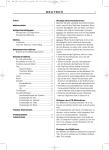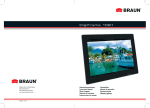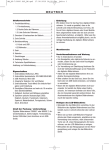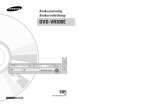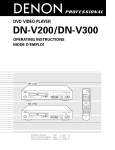Download Bedienungsanleitung - BRAUN PHOTO TECHNIK GmbH
Transcript
DigiFrame 1580 BRAUN PHOTO TECHNIK GmbH Klingenhofstraße 72 90411 Nürnberg / Germany www.braun-phototechnik.de DF1580 / 11.13 Gebrauchsanweisung Instruction Manual Mode d'emploi Manuale di Istruzioni Instrucciones de manejo Handleiding Manual de operação Bruksanvisning Deutsch ........................1 English..........................9 Français ......................17 Italiano........................25 Español .......................33 Nederlands ..................41 Portugués ...................49 Sverige........................57 ___ .............................65 Hinweis! Dieser DigiFrame ist in unterschiedlichen Versionen erhältlich. Die genauen Funktionen des jeweiligen DigiFrame-Modells sind auf der Verpackung angegeben. Important! Please note that this Digital Picture Frame comes in different versions. The detailed features of each Digital Picture Frame are specified on the package. Remarque ! DigiFrame existe en différentes versions. Les fonctions exactes de chaque modèle DigiFrame sont mentionnées sur l’emballage. ¡Observación! Este DigiFrame puede conseguirse en diferentes versiones. Las funciones precisas del modelo respectivo de DigiFrame se encuentran en la envoltura. Nota! La DigiFrame è disponibile in diverse versioni. Le funzioni specifiche relative ad ogni diverso modello di DigiFrame sono indicate sulla confezione. Aanwijzing! Deze DigiFrame is in verschillende versies verkrijgbaar. De precieze functies van het betreffende DigiFrame-model staan op de verpakking vermeld. Importante! Por favor note que este Moldura de Fotografia Digital vem em diferentes versões. A descrição pormenorizada das características do modelo são especificados na embalagem. Viktigt! Observera att detta Digital Foto Ram finns i olika versioner. De närmare omständigheterna i varje enskilt Digital Foto Ram anges på förpackningen. Dieses Symbol auf dem Produkt oder in der Gebrauchsanleitung bedeutet, dass das Elektrogerät nicht im Hausmüll entsorgt werden darf, sondern EU-weit an speziellen Sammelstellen abgegeben werden muss. Für nähere Informationen wenden Sie sich an Ihre Stadt oder Gemeinde oder an den Händler, wo Sie das Produkt erworben haben. This symbol on the product or in the instructions means that your electrical and electronic equipment should be disposed at the end of its life separately from your household waste. There are separate collection systems for recycling in the EU. For more information, please contact the local authority or your retailer where you purchased the product. Ce symbole apposé au produit ou dans le mode d'emploi indique que l'appareil électrique ne doit pas être éliminé avec les ordures ménagères, mais retourné aux endroits de collecte spéciaux qui existent dans tous les pays européens. Pour plus d'informations, veuillez vous renseigner auprès de votre commune ou du commerçant qui vous a vendu le produit. Questo simbolo sul prodotto o nelle istruzioni per l'uso significa che l'apparecchio non deve essere buttato nell'immondizia domestica, ma che va consegnato, in tutto il territorio della UE, ad un apposito centro di raccolta. Per ulteriori informazioni rivolgetevi al Vostro comune o alla Vostra città o al rivenditore presso il quale avete acquistato l'apparecchio. Este símbolo en el producto o en el manual de empleo significa que el apa-rato eléctrico no debe ser botado a la basura doméstica sino que a nivel europeo debe ser entregado a puntos de recogida especiales. Para informaciones más detalladas diríjase a su comunidad o municipio o al vendedor donde adquirió el producto. Dit symbool op het product of in de gebruiksaanwijzing betekent dat het elektronische apparaat niet bij het huisvuil mag worden verwijderd maar in de gehele EU bij speciale inzamelplaatsen moet worden afgegeven. Nadere informatie krijgt u bij uw gemeente of bij de handelaar waar u het product heeft gekocht. Este símbolo no produto ou no manual de instruções significa que o seu equipamentos eléctricos e electrónicos devem ser eliminados no final da sua vida separadamente do lixo doméstico. Existem sistemas de recolha selectiva para reciclagem na EU. Para mais informações, entre em contato com as autoridades locais ou o revendedor onde adquiriu o produto. Denna symbol på produkten eller i instruktionerna innebär att din elektriska och elektroniska produkter bör kasseras i slutet av sitt liv skilt från hushållsavfallet. Det finns separata insamlingssystem för återvinning inom EU. För mer information, vänligen kontakta lokala myndigheter eller din återförsäljare där du köpte produkten. Technische und Design-Änderungen vorbehalten. Design and specifications are subject to change without notice. Design e caratteristiche possono variare senza preavviso. Les dates techniques et le design peuvent être modifiés sans préavis. Reservado el derecho de modificaciones y design. Technische en design wijzigingen voorbehouden. Direito de modificações técnicas e de design reservados. Rätt till tekniska och design ändringar förbehålles. BN, BA_DF1580_DE.qxd 14.11.2013 19:26 Uhr Seite 1 DEUTSCH Einleitung: Vielen Dank für den Kauf des Digitalen Bilderrahmens. Es wurde entwickelt, um schnell und einfach Fotos aus Ihrer Digitalkamera, Handy oder einer Speicherkarte anzuzeigen. Bitte lesen Sie diese Bedienungsanleitung sorgfältig, um den Digitalen Bilderrahmen richtig bedienen zu lernen. Inhaltsverzeichnis: 1. Aufstellungsanleitung ....................................2 2. Produkt-Diagramm ........................................3 2.1 Fernbedienung ...............................................3 2.2 Rückseitige Schaltflächen ..............................3 2.3 Linke Seite des Bilderrahmens ......................3 3. Einlegen und Wechseln der Batterie ..............3 4. Erste Schritte.................................................4 5. Betriebsanleitung ...........................................4 5.1 Speicherkarte und USB ..................................4 5.2 Bild-Modus....................................................5 5.3 Musikmodus..................................................5 5.4 Video-Modus .................................................6 6. Datei .............................................................6 7. Kalender .......................................................6 8. Einstellungen .................................................6 9. PC-Verbindung (Optional) ..............................8 10. Technische Spezifikationen ............................8 11. Hilfe bei Problemen .......................................8 Verpackungsliste: 1. 38 cm (15 Zoll) digitaler Bilderrahmen 2. Netzadapter 3. Fernbedienung 4. Benutzerhandbuch 5. Bügel 6. USB-Kabel lang (optional) Hinweis: Falls das Gerät über internen Speicher verfügt, ist Teil 6 Lieferbestandteil, überprüfen Sie bitte das mit dem Gerät ausgelieferte Zubehör. 1 Wichtige Hinweise: Vorsichtsmassnahmen und Pflege • Nur für Verwendung im Innenbereich • Zur Vermeidung von Feuer oder eines elektrischen Schocks darf das Gerät Feuchtigkeit oder Kondensation nicht ausgesetzt sein. • Um eine Überhitzung zu vermeiden, dürfen die Lüftungsöffnungen auf der Rückseite des Digitalen Bilderrahmens nicht abgedeckt werden. • Setzen Sie den Digitalen Bilderrahmen nicht direkter Sonneneinstrahlung aus. • Den Digitalen Bilderrahmen nicht öffnen. Es besteht die Gefahr eines elektrischen Schlages und es gibt darin keine vom Anwender zu wartenden Teile. • Öffnen des Digitalen Bilderrahmens führt zum Erlöschen der Garantie. Reinigung des LCD-Displays • Behandeln Sie das Display vorsichtig. Da das Display des Digitalen Bilderrahmens aus Glas besteht, könnte es gebrochen oder zerkratzt werden. • Wenn sich Fingerabdrücke oder Staub auf dem LCD-Display ansammeln, empfehlen wir die Verwendung eines weichen, nicht scheuernden Tuches, zum Beispiel eines Reinigungstuchs für Kameralinsen, um das LCD-Display zu reinigen. • Feuchten Sie das Reinigungstuch mit der Reinigungslösung an und wenden Sie das Tuch auf dem Display an. WARNHINWEIS: Bitte schalten Sie das Gerät vor dem Einsetzen oder Herausnehmen einer Speicherkarte oder eines USBGeräts aus. Andernfalls kann es zu Schäden an der Speicherkarte oder des USB-Geräts und dem Gerät kommen. Um Gefahren durch Feuer oder eines elektrischen Schocks zu verringern, setzen Sie das Gerät nicht Regen oder Feuchtigkeit aus. Hinweis: Dieses Gerät ist nur zum privaten Gebrauch und nicht für kommerzielle Nutzung ausgelegt. BN, BA_DF1580_DE.qxd 2 14.11.2013 19:26 Uhr Seite 2 DEUTSCH Funktionen: 1. Unterstützte Bildformate: JPEG 2. Unterstützte Audioformate: Mp3 und WMA 3. Unterstützte Videoformate: MPEG1, MPEG2, MPEG4, M-JPEG und AVI 4. Unterstützte Speicherkarten: SD/SDHC/MMC/MS. 5. USB-Anschluss: Mini-USB und USB 2.0 6. Eingebauter Flashspeicher ermöglicht Speichern von Bildern 7. Eingebauter Speicher zur Unterstützung einer PC-Verbindung und Speicherung von Dateien – Optional, bitte Angaben auf dem Verkaufskarton beachten. 8. Automatische Diaschau beim Einsetzen einer Speicherkarte 9. Bilder und Musik: Diaschau-Bilder mit Begleitmusik 10. Anzeige von Bildern im Minibild-Modus 11. Eingebaute Uhr und Kalender mit Diaschau-Fenster, zeitgesteuerte Ein/Aus-Schaltung. 12. Funktionen im Bildanzeigemodus: Diaschau, Bildvorschau, Zoom, Rotieren. 13. Einstellbare Geschwindigkeit der Diaschau und verschiedene Bildübergangseffekte 14. Einstellbare Helligkeit, Kontrast, Sättigung, Farbton 15. Kopieren von Dateien in den internen Speicher und Löschen von Dateien in der Speicherkarte und dem internen Speicher 16. Eingebaute Stereo-Lautsprecher (2x2W) und Kopfhöreranschluss 17. Variable Aufstellung (vertikal und horizontal), der Digitale Bilderrahmen kann an die Wand gehängt werden 18. Sprache für das Displaymenü: Englisch, Deutsch und andere Sprachen wählbar 1. Aufstellungsanleitung Stecken Sie den Bügel in den Schlitz des Digitalen Bilderrahmens und drehen Sie den Bügel im Uhrzeigersinn fest. Bitte stellen Sie vorher sicher, dass der Bügel fest sitzt, dann stellen Sie das Gerät auf eine feste und stabile Unterlage. Bitte beachten Sie die Darstellung unten. BN, BA_DF1580_DE.qxd 14.11.2013 19:26 Uhr Seite 3 DEUTSCH 3 2. Produkt-Diagramm 2.1 Fernbedienung 1 BGM – Diaschau mit Begleitmusik 2 POWER: Ein/Aus Schalter. 3 MENU: Menü für Kopieren, Löschen, Drehen Zoom. 4 Funktionswahltaste, Pfeil nach links 5 OK _Zum Bestätigen oder zum Wechseln Pause/Play Funktion im Musik-Modus 6 SETUP: Direkt zu den Einstellungen. 7 VOL +/-: Lautstärke lauter/leiser. 8 l Zur vorherigen Musik- oder Videodatei 9 l Zur nächsten Musik- oder Videodatei 10 ROTIEREN (ROTATE): Im Uhrzeigersinn in 90° Schritten, im Bild-Pause-Modus bei jedem Drücken. 11 ZOOM: bis zu 5-fache Änderung der Vergrößerung. Im Bild-Pause-Modus bei Einzelbild. 12 ll Drücken startet Wiedergabe bei gestoppter Wiedergabe oder bei Pause; drücken aktiviert Pause bei laufender Wiedergabe 13 Funktionswahltaste, Pfeil nach unten 14 Funktionswahltaste, Pfeil nach rechts 1 2 3 4 5 6 7 EXIT ENTER UP DOWN LEFT RIGHT SETUP 1 2 3 4 5 2.2 Rückseitige Schaltflächen 1. Exit 2. PLAY/PAUSE/OK, ENTER lang: Ein/Aus 3. Vorheriges/Hoch 4. Nächstes/Ab 5. Links, Leiser (Musik/ Video) 6. Rechts, Lauter (Musik/ Video) 7. Set Up 2.3 Linke Seite des Bilderrahmens 1. SD/MMC/MSSpeicherkarte 2. Kopfhörer-Buchse 3. Mini-USB 4. USB 2.0 5. Stromeingang 15 RETURN: Zur oberen Einstellungsebene zurückkehren 16 Funktionswahltaste, Pfeil nach oben 17 STUMM (MUTE): Drücken Sie die Stumm (Mute)-Taste um die Tonwiedergabe vorübergehend leise zu stellen. 3. Einlegen und Wechseln der Batterie Mit der Oberseite der Fernbedienung nach unten, drücken Sie auf die geriffelte Fläche des Batteriefachs und ziehen Sie es zu sich um das Fach zu entnehmen. Legen Sie eine CR2025 Lithium-Knopfzelle in das Batteriefach mit dem Pluspol (“+”-Seite) in Ihre Richtung weisend. Setzen Sie das Fach wieder ein. BN, BA_DF1580_DE.qxd 14.11.2013 19:26 Uhr 4 Seite 4 DEUTSCH 4. Erste Schritte 4.1 Stecken Sie ein Ende des mitgelieferten Wechselstromadapters in eine elektrische 110-240V Wechselstrom-Standardsteckdose und das andere Ende in die linke Seite des Rahmens. 5.1 Karte und USB Unterstützt werden SD/SDHC/MMC/MS und USB 2.0. Nach dem Einstecken einer Karte oder eines USBGeräts wird automatisch eine Slideshow abgespielt. Drücken Sie dann zweimal RETURN, um in die Menüs Foto, Datei, Kalender und Einstellungen zu gelangen. Drücken Sie auf OK (II), um zu bestätigen. 4.2. Entfernen Sie die Schutzfolie, die den LCDBildschirm abdeckt. 4.3. Entfernen Sie die Kunststoff-Batterieisolierung aus dem Batteriefach und stellen Sie sicher, dass sich in der Fernbedienung eine Batterie befindet. Wenn Sie eine neue Batterie benötigen, beziehen Sie sich bitte auf „Einsetzen & Austauschen der Batterie". 4.4. Schalten Sie das Gerät ein, indem Sie die „Power"-Taste auf der Fernbedienung oder an der Rückseite des Geräts ENTER lang drücken. 5. Betriebsanleitung Nach dem Einschalten des Geräts erscheint der Startbildschirm. Drücken Sie RETURN, um in die Maske zur Kartenauswahl zu gelangen. Hinweis: 1. Stellen Sie sicher, dass sich auf der Karte oder dem USB-Gerät unterstützte Bilddateien, Musikund Videodteien befinden. 2. Wenn sich auf der Karte oder dem USB-Gerät unterstützte Bild- und Musikdateien befinden, wird die Slideshow automatisch mit Hintergrundmusik abgespielt. 5.2 Bildmodus Drücken Sie RETURN, um im Hauptmenü „SPEICHERKARTE“ auszuwählen. Markieren Sie Foto und drücken Sie OK (II), um in den BilderModus zu gelangen, verwenden Sie , um ein Bild auszuwählen und drücken Sie OK (II), um das Bild in einem einzelnen Fenster abzuspielen. BN, BA_DF1580_DE.qxd 14.11.2013 19:26 Uhr Seite 5 DEUTSCH 5 Drücken Sie OK (II), um die Bilder in einer Slideshow im ausgewählten Slidemodus abzuspielen. Ändern Sie den Slidemodus wie folgt: Wählen Sie EINSTELLUNGEN, um den SLIDEMODUS (ein Fenster/dreifaches Fenster/vier Fenster) auszuwählen, wählen Sie mit aus. Drücken Sie auf OK, um zu bestätigen. Funktion Kopieren & Löschen Verwenden Sie im 12-Bilder-Modus , um das Bild, das Sie in den integrierten Speicher kopieren möchten, auszuwählen und drücken Sie dann OK (II), um in den Einzelbildmodus zu gelangen. Drücken Sie MENU, um in die Kopiermaske zu gelangen und OK, um zu bestätigen. 5.3 Musikmodus Drücken Sie RETURN, um im Hauptmenü „SPEICHERKARTE“ auszuwählen. Wählen Sie Musik aus und drücken Sie OK (II), um in die Musikmaske zu gelangen, drücken Sie dann , um die Musik aus der Abspielliste auszuwählen und drücken Sie OK (II), um zu bestätigen. Drücken Sie VOL+/-, um die Lautstärke zu erhöhen/zu reduzieren. Funktion Löschen Verwenden Sie , um die Musik, die Sie löschen möchten, auszuwählen und drücken Sie MENU, um in die Löschmaske zu gelangen. Drücken Sie dann OK, um zu bestätigen. Verwenden Sie im 9-Bilder-Modus , um das Bild, das Sie löschen möchten, auszuwählen und drücken Sie MENU, um in die Löschmaske zu gelangen. Drücken Sie dann OK, um zu bestätigen. BN, BA_DF1580_DE.qxd 6 14.11.2013 19:26 Uhr Seite 6 DEUTSCH 5.4 Videomodus Drücken Sie RETURN, um im Hauptmenü „SPEICHERKARTE“ auszuwählen. Wählen Sie Video aus und drücken Sie OK (II), um in die Videomaske zu gelangen, drücken Sie dann , um das Video aus der Abspielliste auszuwählen und drücken Sie OK (II), um zu bestätigen. Drücken Sie VOL+/-, um die Lautstärke zu erhöhen/zu reduzieren. Datei Löschen Verwenden Sie , um die Datei, die Sie löschen möchten, auszuwählen und drücken Sie MENU, um in die Löschmaske zu gelangen. Drücken Sie dann OK, um zu bestätigen. Funktion Löschen Verwenden Sie , um das Video, das Sie löschen möchten, auszuwählen und drücken Sie MENU, um in die Löschmaske zu gelangen. Drücken Sie dann OK, um zu bestätigen. 7. Kalender Wählen Sie aus dem Hauptmenü Kalender aus und drücken Sie OK (II), um darauf zuzugreifen. Die Zeit wird in der oberen linken Seite angezeigt. Unter der Zeit werden die Bilder der Speicherkarte automatisch als Slideshow abgespielt. 6. Datei Drücken Sie RETURN, um im Hauptmenü „SPEICHERKARTE“ auszuwählen. Drücken Sie auf DATEI und dann auf OK (II), um auf die Dateimaske zuzugreifen. In diesem Modus können Sie durch alle Dateien auf der Speicherkarte blättern und Dateien aus dem internen Speicher oder von einem externen Gerät löschen. BN, BA_DF1580_DE.qxd 14.11.2013 19:26 Uhr Seite 7 DEUTSCH 8. Einstellungen Drücken Sie im Hauptmenü EINSTELLUNGEN und drücken Sie dann OK (II), um in die Einstellungsmaske zu gelangen. Verwenden Sie , um den Punkt, den Sie einstellen möchten, auszuwählen. Drücken Sie OK, um das Untermenü anzuzeigen. Wählen Sie mit aus und drücken Sie dann auf OK, um zu bestätigen. 7 8.11 Anzeige Kontrast: Verwenden Sie, um zwischen 00 (niedrig) und 40 (hoch) auszuwählen. Helligkeit: Verwenden Sie , um zwischen 00 (niedrig) und 40 (hoch) auszuwählen. Sättigung: Verwenden Sie , um einen Punkt zwischen 00 (niedrig) und 40 (hoch) auszuwählen. Farbe: Verwenden Sie , um zwischen 00 (meiste Farbe) und 40 (wenigste Farbe) auszuwählen. 8.12 Datum/Uhrzeit einstellen: Drücken Sie auf OK und wählen Sie die einzustellenden Punkte wie folgt mit aus: Jahr, Monat, Tag, Stunde, Minute, Sekunde. Drücken Sie OK, benutzen Sie um einzustellen und drücken Sie Zeit speichern, um zu bestätigen. 8.1 Sprache: Englisch, Französisch, Italienisch, Deutsch, Spanisch, Niederländisch, Portugiesisch, Schwedisch, Griechisch und andere 8.2 Bildreihenfolge: Sequenz / Zufall 8.3 Start Modus: Diashow / Musik / Video / Bilder, Kalender 8.4 Slidemodus: Einzelfenster, vier Fenster, Dreifachfenster 8.5 Slidegeschwindigkeit: 3/5/15/30 Sekunden, 1/5/15/30 Minuten und 1 Stunde 8.6 Fotoeffekt: Farbe, Mono, Sepia 8.7 Slideeffekt: Zufall, Horizontale/vertikale Teilung ein/aus, Jalousie, Überblenden, Einschieben, aus 8.8 Fotomodus: Autoanpassung, Optimal, Vollbild 8.9 Musikabspielmodus: Eins wiederholen, Rundumlauf, keine Wiederholung 8.10 Videomodus: Original, ganzer Bildschirm 8.13 Zeitformat einstellen: 12/24, drücken Sie OK, wählen Sie mit aus, drücken Sie OK und verwenden Sie dann für das Einstellen und drücken Sie auf OK, um zu bestätigen. 8.14 Alarm: Drücken Sie auf OK und wählen Sie die einzustellenden Punkte wie folgt mit aus: Status, Nummer, Stunde, Minute, Modus, drücken Sie OK und verwenden Sie für das Einstellen und drücken Sie auf OK, um zu bestätigen. 8.15 Automatisches Ein/Ausschalten: Drücken Sie auf OK und wählen Sie die einzustellenden Punkte wie folgt mit aus: Stunde, Minute, Status. Drücken Sie OK und verwenden Sie für das Einstellen und drücken Sie auf OK, um zu bestätigen. 8.16 Internen Speicher formatieren: Drücken Sie auf OK, wählen Sie mit Nein/Ja. Drücken Sie auf OK, um zu bestätigen. 8.17 Einstellungen zurücksetzen: Drücken Sie OK Eingabe, verwenden Sie , um zu markieren oder die Markierung aufzuheben, um alle Einstellungen auf die Standardwerte zurückzusetzen. Drücken Sie OK, um zu bestätigen. 8.18 Verlassen: Drücken Sie hier, um die Einstellungsmaske zu verlassen. BN, BA_DF1580_DE.qxd 8 14.11.2013 19:26 Uhr Seite 8 DEUTSCH 9. PC-Verbindung (Optional) Sie können das Gerät mit externen Geräten über ein USB-Kabel verbinden, und damit Dateien kopieren, löschen oder bearbeiten. A. Bitte schalten Sie den Digitalen Bilderrahmen ein und verbinden Sie ihn per USB-Kabel an Ihrem PC mit unterstützten Windows 2000/XP/Vista/ WIN7. B. Das Gerät wird automatisch erkannt und es erscheint das Symbol Verbinden, dann können Sie Dateien zwischen dem internen Speicher und anderen Speichermedien kopieren, löschen und bearbeiten. Sie müssen den Digitalen Bilderrahmen neu starten, nachdem Sie den Kopieren/ Löschen, Einfügen oder Bearbeiten-Vorgang beendet haben. HINWEIS: Trennen Sie nie die USB-Verbindung, wenn Dateien übertragen werden oder abgespielt werden. Dies kann Ihren Digitalen Bilderrahmen schaden. Die richtige Vorgehensweise ist das Klicken des Symbols „Hardware sicher entfernen“ auf Ihrem Computer. 10. Technische Spezifikationen • Netzadapter: Eingang AC 100-240V 50/60Hz Ausgang DC: 12V/1,5A • Bildformat: JPEG • Audioformat: MP3 und WMA • Video-Formate: MPEG1, MPEG2, MPEG4, M-JPEG und AVI • Speicherkarten: SD/SDHC/MS/MMC • USB: USB-Host; MINI-USB (Verbindung durch langes USB-Kabel) • Displayparameter: Displaygröße: 38 cm, 15 Zoll TFT Auflösung: 1024 x 768 Pixel Kontrast: 500:1 Bildseitenverhältnis: 4:3 Leuchtdichte: 350 cd/m2 Betrachtungswinkel: 60°(links/rechts/vertikal/horizontal) Betriebstemperatur: 0°~40° Luftfeuchtigkeit: 10-85% • Gewicht: 1660g • Maße: 366 x 292 x 32 mm (BxHxT) 11. Anleitung zur Problembehebung Falls Sie Probleme mit Ihrem Gerät haben, konsultieren Sie bitte sowohl diese Anleitung als auch das Manual. Für weitere Hilfe, kontaktieren Sie den technischen Support. Kein Strom: • Bitte überprüfen Sie, ob der Stecker korrekt eingesteckt ist. Fernbedienung funktioniert nicht: • Bitte überprüfen Sie, ob die Batterie (die Batterie kann unter normalen Bedingungen ein halbes Jahr verwendet werden) genügend Spannung aufweist. Ersetzen Sie diese durch eine neue Batterie, falls erforderlich. Lesen von Speicherkarte oder USB nicht möglich: • Bitte überprüfen Sie ob sich gespeicherte Dateien auf der Speicherkarte oder dem USB-Gerät befinden. • Von leeren Speichermedien kann nicht gelesen werden. Datei kann nicht wiedergeben werden: • Bitte überprüfen Sie ob das Datei-Format vom Gerät unterstützt wird. Display zu hell oder zu dunkel: • Bitte stellen Sie die Helligkeit oder Kontrast über das Menü Einstellungen ein. Die Farbe ist blass oder keine Farbe: • Bitte ändern Sie die Farb- und Kontrasteinstellungen. Kein Sound: • Bitte überprüfen Sie, ob die Lautstärke richtig eingestellt ist und der Spieler nicht im Stumm(Mute)-Modus. BN, BA_DF1580_GB.qxd 14.11.2013 19:29 Uhr Seite 1 ENGLISH Introduction: Thank you for the purchase of the Digital Photo Frame. It is designed to allow quick and easy view of photos taken from your digital camera, mobile phone, or from a memory storage card. Please read this User Manual carefully to learn the correct way to use the Digital Photo Frame. Contents: 1. Stand Instruction .........................................10 2. Product Diagram..........................................11 2.1 Remote Control ...........................................11 2.2 Back Side Buttons........................................11 2.3 Left Side of the Frame..................................11 3. Installing & Replacing the Battery ..................11 4. Getting Started ..............................................12 5. Operating Instruction .....................................12 5.1 Card and USB ..............................................12 5.2 Picture Mode ...............................................12 5.3 Music Mode.................................................13 5.4 Video Mode .................................................13 6. Calendar ........................................................13 7. File (Copy and Delete) ....................................13 8. Setup ............................................................13 9. PC connecting (Optional) ...............................14 10.Technical Specifications................................15 11.Troubleshooting Guide..................................15 Packaging Check List: 1. 35 cm (15 inch) digital photo frame 2. AC/DC adapter 3. Remote control 4. Use manual 5. Bracket 6. Long USB Cable (optional) Note: If the unit has built-in memory, item 6 will go with the machine, please refer to the accessories to go with the machine. 9 Cautions: Precautions and maintenance • For indoor use only • To avoid risk of fire or electric shock, do not expose the unit to moisture or condensation. • To avoid overheating, do not block the ventilation holes on the back of the Digital Photo Frame. • Keep the Digital Photo Frame out of direct sunlight. • Do not dismantle the Digital Photo Frame. There is a risk of electric shock and there are no userserviceable parts inside. Dismantling the Digital Photo Frame will void your warranty. Cleaning the LCD Screen • Treat the screen carefully. Because the screen of the Digital Photo Frame is made of glass and it would easily be broken or scratched. • If fingerprints or dust accumulate on the LCD screen, we recommend using a soft, non-abrasive cloth such as a camera lens cloth to clean the LCD screen. • Moisten the cleaning cloth with the cleaning solution and apply the cloth to the screen. WARNING: Please power off the unit before inserting or removing a card or USB device. Failure to do so may cause damage to the card/USB and the unit. To reduce the risk of fire or electric shock, do not expose this appliance to rain or moisture Note: This Device is for private use only and not designed for commercial utilization. BN, BA_DF1580_GB.qxd 10 14.11.2013 19:29 Uhr Seite 2 ENGLISH Features: 1. upport picture format: JPEG 2. Support audio format: Mp3& WMA 3. Support video format: MPEG1 , MPEG2, MPEG4,M-JPEG and AVI 4. Support memory card: SD/SDHC/ MMC/MS. 5. USB connection: Mini USB & USB 2.0 6. Built-in Flash Memory with picture storage 7. Built in Memory support PC connection and file storage (Optional, please see information on the giftbox) 8. Auto Slideshow when inserting Memory Card 9. Picture & Music: Slideshow pictures with background music 10. Support viewing pictures in thumbnail mode 11. Built-in Clock and calendar with slideshow window, schedule auto on/off. 12. Image-display mode: slideshow, preview, zoom, rotate function. 13. Adjustable slideshow speed and kinds of transition slideshow 14. Adjustable brightness, contrast, saturation, hue 15. Copy files to Memory and delete files in the Cards & Memory &Card 16. Built-in stereo speaker (2x2W) and earphone jack 17. Variable stand (vertical and horizontal), the DPF can hung on the wall 18. OSD Language: English, German and other languages selectable 1. Stand Instruction Insert the bracket into the slot of the digital photo frame and rotate the bracket clockwise to set it tight. Please make sure the stand is locked before then put it on the table steadily .Please refer to the illustration showing below. BN, BA_DF1580_GB.qxd 14.11.2013 19:29 Uhr Seite 3 ENGLISH 11 2. Product Diagram 2.1 Remote Control 1 BGM – Slideshow with background music. 2 POWER: Switch On/Off. 3 MENU: Menu for Copy, Delete, Rotate, Zoom . 4 Functional selection button from right to left cursor 5 OK TO Confirm or Switch Pause /Play Function in the music mode 6 SETUP: Go directly to Setup mode. 7 VOL +/-: Turn up/down the volume. 8 l Move back to previous music or video file 9 l Move forward to next music or video file 10 ROTATE: Clockwise 90°In the picture pause mode each time 11 ZOOM: Change magnification 5 times In the single picture pause mode 12 ll Press it to Play under stop or pause Status; Press it to Pause on playing Status 13 Functional selection button from the top to the bottom cursor. 14 Functional selection button from left to right cursor 1 2 3 4 5 6 7 EXIT ENTER UP DOWN LEFT RIGHT SETUP 1 2 3 4 5 2.2 Back side Buttons 1. Exit 2. PLAY/PAUSE/OK, ENTER long: On/Off 3. Previous/Up 4. Next/Down 5. Left, Vol- (Music/ Video) 6. Right, Vol+ (Music/ Video) 7. Set Up 2.3 Left side of the frame 1. SD/MMC/MS CARD 2. Earphone Jack 3. MINI USB 4. USB 2.0 5. DC IN 15 RETURN: Return to upper page 16 Functional selection button from the bottom to the top cursor 17 MUTE: Press Mute button to silence the voice temporarily. 3. Installing & Replacing the Battery Place the upside of the remote control down, press down on the ridged area of the battery cover and pull towards you to remove the tray. Place one CR2025 lithium button-cell battery on the tray with the positive “+”side facing you. Reinsert the tray. BN, BA_DF1580_GB.qxd 14.11.2013 19:29 Uhr 12 Seite 4 ENGLISH 4. Getting Started 4.1 Extend the digital photo frame bracket on the back of the frame to the widest position for greatest stability, and then plug one end of the included AC adapter into a standard 110-240V AC electrical outlet and the other end into the left side the frame. 5.1 Card and USB It supports SD/SDHC/MMC/MS and USB 2.0. After inserting a card or USB device, slideshow will play automatically, then press RETURN twice to access to photo, file, calendar and setup. Press OK (II) to confirm. 4.2. Remove the protective film covering the LCD. 4.3. Remove the plastic battery insulator from the battery compartment and make sure the remote control has a battery inside. Please refer to “Installing & Replacing Battery” if you need a new battery. 4.4. Power on the unit by pressing the Power button on the remote control or Enter long at the back side of the unit. 5. Operating Instruction After turning on the unit, it will show the startup picture, press RETURN to get to the card select interface. Note: 1. Make sure there are supported picture files, music an video files in the Card or USB device. 2. If there are supported picture and music files in the Card or USB Device, slideshow will play automatically with background music. 5.2 Picture Mode Press RETURN to choose "MEMORY CARD" in the main menu. Highlight Photo, press OK (II) to access to the nine-picture mode, use to choose the picture, press OK (II) to play the picture in single window. Press OK to start slideshow pictures in the selected slide mode. BN, BA_DF1580_GB.qxd 14.11.2013 19:29 Uhr Seite 5 ENGLISH 13 Change slide mode as follows: press SETUP to choose SLIDE MODE (single /triple/ four windows), select with , press OK to confirm. Copy & Delete function In 12-picture mode, use to select the picture you want to copy to the built-in memory, press OK (II) to enter the single-picture mode, then press MENU to enter copy interface, press OK to confirm. In 9-picture mode, use to select the picture you want to delete , then press MENU to enter delete interface, press OK to confirm. 5.3. Music Mode Press RETURN to choose "MEMORY CARD" in the main menu. Choose Music, press OK (II) to enter the music interface, press to select the music from the playlist, then press OK (II) to confirm. Press VOL+/- to turn up/ down the volume. Delete function Use to select the music you want to delete, then press MENU to enter delete interface, press OK to confirm. BN, BA_DF1580_GB.qxd 14 14.11.2013 19:29 Uhr Seite 6 ENGLISH 5.4 Video Mode Press RETURN to choose "MEMORY CARD" in the main menu. Choose Video, press OK (II) to enter the video interface, press to select the video from the playlist, then press OK (II) to confirm. Press VOL+/- to turn up/ down the volume. Delete function Use to select the file you want to delete, then press MENU to enter delete interface, press OK to confirm. Delete function Use to select the video you want to delete, then press MENU to enter delete interface, press OK to confirm. 7. Calendar Select Calendar from the main menu, press OK (II) to enter. The time is displayed on the top of left side.under the time,the pictures in the momory card slidshow automatically. 6. File Press RETURN to choose "MEMORY CARD" in the main menu. Press File, then press OK (II) to access to file interface. You can browse all the files in the memory card in this mode, and delete files in built-in memory or external device. BN, BA_DF1580_GB.qxd 14.11.2013 19:29 Uhr Seite 7 ENGLISH 8. Setup Select Setup from the main menu, and then press OK (II) to access to Setup interface. Use to select the item you want to set up. Press OK to show the sub menu, select with , then press OK to confirm. 15 8.10 Video Mode: Original, Screen 8.11 Display Contrast: Use to select between 00 (lowest) and 40 (highest). Brightness: Use to select between 00 (lowest) and 40 (highest). Saturation: Use to select a point between 00(lowest) and 40(highest). Tint: Use to select between 00(most color) to 40(least color). 8.12 Set time/date: Press OK, choose setup items with as follows: Year, Month, Date, Hour, Minute, Second, press OK, use to set, Press Save Time to confirm. 8.1 Language: English, French Italian, German, Spanish, Dutch, Portuguese, Swedish, Greek among others 8.13 Set time format: 12/24, Press OK, select with , press OK, then use to set, press OK to confirm. 8.2 Image order: Sequence / Shuffle 8.14 Alarm: Press OK, choose setup items with as follows: Status, Number, Hour, Minute, Mode, press OK, use to set, Press OK to confirm. 8.3 Start mode: Slide show / Music / Video / Pictures / Calendar 8.4 Slide mode: Single window, Four windows, triple windows 8.15 Auto Power On: Press OK, choose setup items with as follows: Hour, Minute, Status, press OK, use to set, Press OK to confirm. 8.5 Slide speed: 3/5/15/30seconds, 1/5/15/30minutes and 1hour 8.16 Format built-in memory: Press OK, choose No/ Yes with , Press OK to confirm. 8.6 Photo effect: color, mono, sepia 8.17 Reset setting: Press OK enter, use to select or unselect to reset all settings to default values, press OK to confirm. 8.7 Slide effect: Random, Split horizontal/vertical in/out, Jalousie, Fade, Insert, Off 8.18 Exit: Press to exit setup interface. 8.8 Photo mode: Auto fit, Optiomal, Full 8.9 Music Play Mode: Single Repeat, Circular, No Repeat BN, BA_DF1580_GB.qxd 16 14.11.2013 19:29 Uhr Seite 8 ENGLISH 9. PC Connection (Optional) You can connect the unit to the external equipment by using USB Cable for file copy &delete or edit Operation. A. Please turn on the digital photo frame, then connect it with your PC supported Windows 2000/XP/Vista/WIN7 system by using USB cable B. The unit will be automatically detected and it will display "Connecting" Icon, then you can copy& delete & edit files between built-in memory and other storage device. You need to restart the digital photo frame after you finished the copy/delete or inserted or edit Operation. 11.Troubleshooting Guide If you are having problems with your player, please consult both this guide and manual.If you need further assistance, please contact Technical Support. No power: • Please check whether the plug is inserted correctly. Remote control no function: • Please check whether the battery has power (the battery can be used for half a year in normal conditions). Replace with new battery if necessary. Can not read the CARD or USB: • Please confirm whether there is storage in the card or USB device. • Empty devices cannot be read. NOTE: Never disconnect the USB cable when files are transferring or running. Doing so may damage your DPF. Press Safely Remove Hardware Icon in the computer is the right operation way. 10. Technical Specifications • Adapter: Input AC 100-240V 50/60HZ Output DC: 12V/1.5A • Picture Format: JPEG • Audio Format: MP3& WMA • Video formats: MPEG1, MPEG2, MPEG4, M-JPEG and AVI • Memory Cards: SD/SDHC/MS/MMC • USB: USB Host; MINI USB (connected with the long USB Cable) • Screen Parameter: Screen Size: 38 cm, 15 inch TFT Resolution: 1024 x 768 Pixel Contrast: 500:1 Aspect Ratio: 4:3 Brightness: 350cd/m2 Viewing Angle: 60°(left/right/vertical/horizontal) Working Temperature: 0°~40°, Humidity: 10-85% • Weight: 1660g • Dimensions: 366 x 292 x 32 mm (WxHxD) Can not play the file: • Please confirm if the file format is compatible with the player. Display too bright or too dark: • Please adjust the brightness or contrast in the setup menu. The color is light or no color: • Please adjust the color and contrast setup. No sound: • Please check whether the volume is correct and the player is not in Mute mode. BN, BA_DF1580_FR.qxd 14.11.2013 19:42 Uhr Seite 1 FRANÇAIS Introduction : Merci d'avoir acheté le cadre photo numérique. Il a été développé pour afficher rapidement et simplement des photos à partir de votre appareil photo numérique, de votre portable ou d'une carte mémoire. Veuillez lire attentivement cette notice d'utilisation pour apprendre à utiliser correctement le cadre photo numérique. Table des matières 1. Notice d'installation .....................................18 2. Diagramme produit ......................................19 2.1 Télécommande ............................................19 2.2 Boutons arrière ............................................19 2.3 Côté gauche du cadre photo........................19 3. Insérer et changer la batterie .......................19 4. Premiers pas ...............................................20 5. Notice d'utilisation .......................................20 5.1 Carte mémoire et USB..................................20 5.2 Mode photo .................................................21 5.3 Mode musique .............................................21 5.4 Mode vidéo..................................................21 6. Calendrier ...................................................22 7. Fichiers (copier et supprimer) ......................22 8. Paramètres ..................................................22 9. Connexion PC (en option) ............................23 10. Spécifications techniques.............................23 11. Aide en cas de problèmes ............................23 Contenu de l'emballage : 1. Cadre photo numérique 38 cm (15 pouces) 2. adaptateurs secteur 3. télécommande 4. manuel de l'utilisateur 5. anse 6. câble USB long (en option) Remarque : si l'appareil dispose d'une mémoire interne, la pièce 6 fait partie du contenu de la livraison, veuillez contrôler les accessoires livrés avec l'appareil. 17 REMARQUES IMPORTANTES: Mesures de précaution et soin • Doit être uniquement utilisé en intérieur • Pour éviter tout incendie ou choc électrique, l'appareil ne doit pas être exposé à de l'humidité ou de la condensation. • Pour éviter toute surchauffe, les ouvertures d'aération situées à l'arrière du cadre photo numérique ne doivent pas être recouvertes. • Ne pas exposer le cadre photo numérique aux rayons directs du soleil. • Ne pas ouvrir le cadre photo numérique. Il existe un risque de choc électrique et il n'y a à l'intérieur aucune pièce ne devant être entretenue par l'utilisateur. • Ouvrir le cadre photo numérique annule la garantie. Nettoyer l'écran LCD • Manipulez l'écran avec précaution. Etant donné que l'écran du cadre photo numérique est en verre, il peut se casser ou être rayé. • S'il y a des traces de doigts ou de la poussière sur l'écran LCD, nous recommandons l'utilisation d'un tissu doux non rugueux, par exemple un chiffon nettoyant pour lentille d'appareil photo, pour nettoyer l'écran LCD. • Humidifiez le chiffon avec une solution nettoyante et placez le tissu sur l'écran. MISE EN GARDE : Veuillez éteindre l'appareil avant d'insérer ou de retirer la carte mémoire ou un appareil USB: Sinon, cela peut endommager la carte mémoire, l'appareil USB ou le cadre photo. Pour réduire tout risque de feu ou de choc électrique, veuillez ne pas exposer l'appareil à la pluie ou à l'humidité. Remarque : Cet appareil a été conçu uniquement pour un usage privé et non pas pour une utilisation commerciale. BN, BA_DF1580_FR.qxd 18 14.11.2013 19:42 Uhr Seite 2 FRANÇAIS Fonctions : 1. Formats de photo pris en charge : JPEG 2. Formats audio pris en charge : Mp3 et WMA 3. Formats vidéo pris en charge : MPEG1, MPEG2, MPEG4, M-JPEG et AVI 4. Cartes mémoire prises en charge : SD/SDHC/MMC/MS. 5. Connexion USB : mini USB et USB 2.0 6. La mémoire flash intégrée permet de sauvegarde photos. 7. Mémoire intégrée qui prend en charge une connexion avec un PC et l'enregistrement des données (en option, veuillez observer les informations sur le carton d'emballage). 8. Affichage en diaporama automatique lorsqu'une carte mémoire est insérée 9. Images et musique : Diaporama des photos avec musique d'accompagnement 10. Affichage des photos en mode mini 1. Notice d'installation Fixer l'anse sur la fente du cadre photo numéro et tournez-la dans le sens des aiguilles d'une montre solidement. Veuillez vous assurer auparavant que 11. Calendrier et horloge intégrés dans la fenêtre du diaporama, marche/arrêt avec minuterie. 12. Fonctions du mode d'affichage des photos : diaporama, aperçu des photos, zoom, rotation. 13. Vitesse réglable du diaporama et plus de effets de transition des photos différents 14. Clarté, contraste, saturation, coloris réglables 15.Copie de fichiers dans la mémoire interne et suppression des fichiers sur la carte mémoire et la mémoire interne 16. Haut-parleurs intégrés (2x2W) et prise casque 17. Installation variable (verticale et horizontale), le cadre photo numérique peut être accroché au mur. 18. Langue du menu d'affichage : anglais, allemand et autres langues au choix l'anse est bien fixée, placez ensuite l'appareil sur une surface fixe et stable. Veuillez respecter l'illustration ci-dessous. BN, BA_DF1580_FR.qxd 14.11.2013 19:42 Uhr Seite 3 FRANÇAIS 19 2. Diagramme produit 2.1 Télécommande 1 Musique d'accompagnement du diaporama – BGM. 2 COURANT : Interrupteur ON/OFF 3 MENU : Menu pour Copier, Supprimer, Rotation, Zoom. 4 bouton de sélection des fonctions, flèche vers la gauche 5 OK : Pour confirmer ou changer la fonction pause/lecture du mode musique 6 SETUP : Vers les réglages 7 VOL +/- : volume plus fort/moins fort. 8 l Vers le fichier vidéo ou musical précédent 9 l Vers le fichier vidéo ou musical suivant 10 ROTATION (ROTATE) : dans le sens des aiguilles d'une montre par étapes de 90°, lorsque l'image est en mode pause, à chaque fois que l'on appuie sur le bouton 11 ZOOM : agrandissement jusqu'à 5 fois. Dans le mode image pause pour chaque photo. 12 ll Appuyer dessus lance la lecture en cas de pause ou de lecture arrêtée; appuyez dessus active la pause lorsque la lecture est en cours 13 bouton de sélection des fonctions, flèche vers le bas 1 2 3 4 5 6 7 EXIT ENTER UP DOWN LEFT RIGHT SETUP 1 2 3 4 5 2.2 Boutons arrière 1. Exit 2. PLAY/PAUSE/OK, ENTER à long: ON/OFF 3. Précédent/Haut 4. Suivant/Bas 5. Gauche, Moins fort (Musique/ Vidèo) 6. Droite, Plus fort (Musique/ Vidèo) 7. Set Up 2.3 Côté gauche du cadre photo 1. Carte mémoire SD/MMC/MS 2. Prise casque 3. MINI USB 4. USB 2.0 5. Prise d'alimentation 14 bouton de sélection des fonctions, flèche vers la droite 15 RETURN : retourner au niveau de paramètres supérieur 16 bouton de sélection des fonctions, flèche vers le haut 17 MUET(MUTE) : Appuyez sur le bouton MUET (Mute) pour mettre provisoirement la lecture en silencieux. 3. Insérer et changer la batterie Avec le côté supérieur de la télécommande vers le bas, appuyez sur la surface striée du boîtier de la batterie et retirez-la pour retirer le compartiment. Placer une batterie bouton CR2025 au lithium dans le pôle plus (côté +) vers vous. Replacez le compartiment. BN, BA_DF1580_FR.qxd 20 14.11.2013 19:42 Uhr Seite 4 FRANÇAIS 4. Premiers pas 4.1 Écartez au maximum les bras situés sur la face arrière du cadre photo numérique, ceci afin d'atteindre une stabilité élevée. Enfichez alors au bout de l'adaptateur pour courant alternatif une prise électrique standard de 110-240 V et l'autre bout dans le côté gauche du cadre. 5.1 Carte et USB Supporte les cartes SD/SDHC/MMC/MS et USB 2.0. Un diaporama est automatiquement mis en marche après avoir enfiché une carte ou connecté un appareil USB. Appuyez ensuite deux fois sur RETURN pour vous rendre aux menus photos, TXT, fichier, calendrier et réglages. Appuyez ensuite sur OK (II) pour confirmer. 4.2 Retirez le film protecteur qui recouvre l'écran à cristaux liquides. 4.3 Retirez l'isolation en plastique de la pile du compartiment à pile et assurez-vous qu'une pile se trouve dans la télécommande. Référez-vous au chapitre « Insertion & échange de la pile », si vous nécessitez une nouvelle pile. 4.4 Mettez l'appareil en marche en appuyant sur la touche « Power » de la télécommande ou ENTER à long sur la face avant de l'appareil. 5. Mode d'emploi L'écran de démarrage apparaît après la mise en marche de l'appareil. Appuyez trois fois sur la touche RETURN, afin de vous rendre sur le masque de selection de la carte Indication : 1. Assurez-vous que la carte ou l'appareil USB contient des fichiers d'images, fichiers musique et vidéo au format supporté. 2. Un diaporama avec musique de fond sera automatiquement exécuté, si des fichiers image et musique sont dans la carte ou dans le dispositif USB. 5.2 Mode de l'image Appuyez sur la touche RETURN pour sélectionner la « CARTE MÉMOIRE » dans le menu principal. Marquez la photo et appuyez sur OK (II) pour vous rendre au mode d'affichage 9 images(8050SLT)/6 images(7050SLT). Utilisez les boutons pour choisir une image et appuyez ensuite sur OK (II) pour visualiser l'image sur une seule fenêtre. BN, BA_DF1580_FR.qxd 14.11.2013 19:42 Uhr Seite 5 FRANÇAIS 21 Appuyez sur OK (II), pour visualiser les images sélectionnées au mode dia. Vous pouvez modifier le mode dia comme suit : sélectionnez RÉGLAGES, afin de sélectionner le mode dia (une fenêtre, fenêtre triple), fenêtre quadruple). Procédez à la sélection avec et appuyez sur OK, pour confirmer. Fonction copier & supprimer Utilisez au mode 12 images les touches pour sélectionner l'image que vous souhaitez copier dans la mémoire intégrée et appuyez ensuite sur OK (II) pour vous rendre au mode d'image simple. Appuyez sur MENU pour vous rendre au masque de copiage et sur OK pour confirmer. 5.3. Mode musique Appuyez sur RETURN pour sélectionner la « CARTE MÉMOIRE » dans le menu principal. Sélectionner Music, appuyez sur OK (II) pour entrer l'interface musique, appuyez ensuite sur pour sélectionner la musique de la liste, et ensuite sur OK (II) pour confirmer. Appuyez sur VOL+/- pour régler le volume. Fonction supprimer Utilisez pour sélectionner la musique que vous souhaitez supprimer, ensuite sur MENU pour entrer l'interface supprimée, appuyez sur OK pour confirmer. Utilisez au mode 12 images les touches pour sélectionner l'image que vous souhaitez supprimer de la mé-moire intégrée et appyuez ensuite sur MENU pour vous rendre au masque de suppresion et sur OK pour confirmer. BN, BA_DF1580_FR.qxd 22 14.11.2013 19:42 Uhr Seite 6 FRANÇAIS 5.4 Mode vidéo Appuyez sur RETURN pour sélectionner la « CARTE MÉMOIRE » du menu principal. Sélectionnez Vidéo, appuyez sur OK (II) pour entrer l'interface vidéo, ensuite sur pour sélectionner la vidéo de la liste, puis sur OK (II) pour confirmer. Appuyez sur VOL+/- pour régler le volume. Fonction supprimer Utilisez les touches pour sélectionner le fichier que vous souhaitez supprimer et ensuite sur MENU pour vous rendre au masque de suppression. Appuyez sur OK pour confirmer. Fonction supprimer Utilisez pour sélectionner la vidéo que vous souhaitez supprimer, ensuite sur MENU pour entrer l'interface supprimée et sur OK pour confirmer. 6. Calendrier Sélectionnez le calendrier dans le menu principal et appuyez sur OK (II) pour y accéder. L'heure est affichée au haut sur le côté gauche. Les images de la carte mémoire sont automatiquement affichés sous forme de diaporama sous l'heure. 6. Fichier Appuyez sur RETURN pour vous rendre au menu principal et sélectionner « CARTE MÉMOIRE ». Appuyez sur FICHIER et ensuite sur OK (II), pour vous rendre au masque fichier. Dans ce mode, vous pouvez feuilleter à travers tous les fichiers de la carte mémoire interne ou supprimer des fichiers d'un appareil externe. BN, BA_DF1580_FR.qxd 14.11.2013 19:42 Uhr Seite 7 FRANÇAIS 8. Réglages Appuyez directement sur Réglages pour vous rendre sur le masque des réglages. Utilisez les touches pour sélectionner le point souhaité. Appuyez sur OK pour afficher le sous-menu. Procédez à la sélection avec les touches et appuyez ensuite sur OK pour confirmer. 23 8.11 Affichage Contraste : Utilisez les touches , pour procéder à une sélection entre 00 (bas) et 40 (élevé). Clarté : Utilisez les touches , pour procéder à une sélection entre 00 (bas) et 40 (élevé). Saturation : Utilisez les touches , pour sélectionner un point entre 00 (bas) et 40 (élevé). Couleur : Utilisez les touches , pour procéder à une sélection entre 00 (max. de couleur) et 40 (min. de couleur). 8.12 Réglage de l'heure/date : Appuyez sur OK et sélectionnez les points à régler comme suit avec les touches : année, mois, jour, heure, minute, seconde. Utilisez les touches , pour faire le bon réglage et appuyez ensuite sur mémoriser l'heure, pour confirmer. 8.1 Langage : anglais, français, italien, allemand, espagnol, néerlandais, suédois, grec, portugais et d'autres 8.2 Ordre d'image: séquence / hasard 8.3 Mode start : diporama / musique / video / images / calendrier 8.4 Mode diaporama : fenêtre simple, quatre fenêtres, triple fenêtre 8.5 Vitesse dia : 3/5/15/30 secondes, 1/5/15/30 minutes et 1 heure 8.6 Effets photo : couleur, mono, sépia 8.13 Réglage du format de l'heure : 12/24, appuyez sur OK , procéde à la sélection avec les touches , appuyez sur OK et procédez au réglage avec les touches , appuyez ensuite sur OK pour confirmer. 8.14 Alarme : appuyez sur OK, sélectionnez le setup avec comme suit : statut, numéro, heure, minute, mode, appuyez sur OK, utilisez pour la sélection et sur OK pour confirmer. 8.15 Mise en marche automatique marche/arrêt : appuyez sur OK, sélectionnez setup avec comme suit : heure, minute, statut, appuyez sur OK, utilisez pour sélectionner, et sur OK pour confirmer. 8.7 Effet dia : hasard, marche/arrêt division horizontale, jalousie, marche/arrêt division verticale, estompage, prochaine actualisation, arret (off) 8.16 Formater la mémoire interne : Appuyez sur OK, procédez à la sélection avec les touches Oui/Non. Appuyez ensuite sur OK pour confirmer. 8.8 Mode photo : ajustage automatique, optimal, plein écran 8.17 Remise à zéro des réglages : Appuyez sur OK entrée, procédez au marquage ou annulez-le avec la touche , afin de remettre toutes les valeurs standard à zéro. Appuyez ensuite sur OK pour confirmer. 8.9 Mode de lecture musqiue : répétition, circulaire, sans répétition 8.10 Mode vidéo : original, écran 8.18 Quitter : Appuyez ici pour quitter le masque des réglages. BN, BA_DF1580_FR.qxd 24 14.11.2013 19:42 Uhr Seite 8 FRANÇAIS 9. Connexion PC (en option) Vous pouvez connecter l'appareil à des appareils externes via un câble USB et copier, supprimer et modifier des fichiers avec. A. Veuillez allumer le cadre photo numérique et le relier par câble USB à votre PC avec Windows 2000/XP/Vista/WIN7. B. L'appareil est automatiquement reconnu et le symbole Connexion apparaît, vous pouvez ensuite copier, supprimer et modifier les fichiers entre la mémoire interne et les autres mémoires. Vous devez redémarrer le cadre photo numérique après le processus de copie/suppression, insertion ou modification. REMARQUE : Ne coupez jamais la connexion USB lorsque vous transférez ou lisez des fichiers. Cela peut endommager le cadre. La procédure correcte est de cliquer sur le symbole "Retirer le matériel en toute sécurité" sur votre ordinateur. 10. Spécifications techniques • Adaptateur secteur : Entrée AC 100-240V 50/60Hz sortie DC: 12V/1.5A • Format d'image : JPEG • Format audio : MP3 et WMA • Formats vidéo : MPEG1, MPEG2, MPEG4, M-JPEG et AVI • Cartes mémoire : SD/SDHC/MMC/MS. • USB: USB-Host; MINI USB (connexion par un long câble USB) • Paramètres d'affichage : Taille de l'écran: 38 cm, 15 pouces TFT Résolution : 1024 x 768 pixels Contraste : 500:1 Rapport de l'image : 4:3 Densité lumineuse : 350 cd/m2 Angle d'observation : 60° (gauche/droit/vertical/horizontal), Température d'exploitation : 0°~40°, humidité de l'air : 10-85% • Poids: 1660g • Dimensions: 366 x 292 x 32 mm (LxHxP) 11. Notice d'élimination des erreurs Si vous rencontrez des problèmes avec votre appareil, veuillez consulter cette notice ainsi que le manuel. Pour toute aide supplémentaire, veuillez contacter l'assistance technique. Pas de courant : • Veuillez contrôler que la prise est correctement branchée. La télécommande ne fonctionne pas : • Veuillez contrôler que la batterie (la partie peut être utilisée pendant six mois dans des conditions normales) présente une tension suffisante. Si nécessaire, remplacez la batterie par une nouvelle. Lecture de la carte mémoire ou USB impossible : • Veuillez contrôler que des fichiers enregistrés se trouvent sur la carte mémoire ou sur l'appareil.Il n'est pas possible de lire des mémoires vides. Le fichier ne peut pas être lu : • Veuillez vérifier que le format de fichier de l’appareil est pris en charge. Ecran trop clair ou trop foncée • Veuillez régler la clarté ou le contraste dans le menu Paramètres. La couleur est trop fade ou il n'y a pas de couleur • Veuillez modifier les paramètres de couleurs et de contraste. Pas de son • Veuillez contrôler que le volume est bien réglé et que le lecteur n’est pas en mode muet (Mute). BN, BA_DF1580_IT.qxd 14.11.2013 19:45 Uhr Seite 1 ITALIANO Introduzione: Grazie per aver acquistato la cornice digitale. Questo prodotto è stato creato per permetterLe di mostrare in modo rapido e facile le foto salvate sulla Sua macchina fotografica digitale, sul Suo cellulare o nella Sua scheda di memoria. La preghiamo di leggere attentamente le istruzioni per imparare a utilizzare correttamente la cornice digitale. Indice: 1. Guida all‘installazione ..................................26 2 Diagramma prodotto ....................................27 2.1 Telecomando ...............................................27 2.2 Tasti sul lato posteriore ...............................27 2.3 Lato sinistro della cornice ............................27 3. Inserimento e sostituzione della batteria ......27 4. Primi passi ..................................................28 5. Istruzioni per l‘uso .......................................28 5.1 Scheda di memoria e USB ............................28 5.2 Modalità foto ...............................................29 5.3 Modalità musica ..........................................29 5.4 Modalità video .............................................29 6. Calendario ..................................................30 7. File / Funzione copia e cancella ....................30 8. Impostazioni ................................................30 9. Connessione al PC (Optional) .......................31 10. Specifiche tecniche ......................................31 11. Istruzioni per la risoluzione dei problemi ......31 Lista d‘imballaggio: 1. 38 cm (15 pollici) cornice digitale 2. Adattatore di rete 3. Telecomando 4. Manuale d‘istruzioni 5. Staffa 6. Lungo cavo USB (optional) Nota: Se l’apparecchio dispone di memoria interna, l’unità 6 è inclusa nella spedizione, la preghiamo di controllare gli accessori in dotazione. 25 INFORMAZIONI IMPORTANTI: Precauzioni generali e manutenzione • Per solo uso interno. • Per evitare incendi o scosse non esporre l’apparecchio all’umidità o a condensazione. • Per evitare surriscaldamenti non coprire i fori di ventilazione sul lato posteriore della cornice digitale. • Mantenere la cornice digitale lontano dai raggi solari. • Non aprire la cornice digitale. Rischio di scosse. Non contiene componenti che hanno bisogno di manutenzione. • Aprendo la cornice digitale viene meno la garanzia. Pulizia dello schermo LCD • Maneggiare lo schermo LCD con cautela. Lo schermo della cornice digitale è di vetro, può quindi essere facilmente rotto o graffiato. • Per pulire lo schermo LCD in caso di polvere o ditate, utilizzare un panno morbido e non abrasivo, come quello usato per pulire la lente della telecamera. • Inumidire il panno con un detergente e pulire lo schermo. ATTENZIONE: Prima di inserire o togliere la scheda di memoria, spegnere l’apparecchio per non causare danni alla scheda, all’unità USB o all’apparecchio. Per evitare incendi o scosse non esporre l’apparecchio all’umidità o alla pioggia. Nota: questo prodotto è stato pensato per uso domestico e non commerciale. BN, BA_DF1580_IT.qxd 26 14.11.2013 19:45 Uhr Seite 2 ITALIANO Funzioni: 1. Formati immagine supportati: JPEG 2. Formati audio supportati: Mp3 e WMA 3. Formati video supportati: MPEG1, MPEG2, MPEG4, M-JPEG e AVI 4. Schede di memoria supportate: SD/SDHC/MMC/MS. 5. Connessione USB: Mini-USB e USB 2.0 6. Memoria flash incorporata per salvare immagini 7. Memoria interna per il supporto dell’allacciamento a PC (optional, consultare le indicazioni presenti sulla confezione). 8. Presentazione automatica con l’inserimento di una scheda di memoria 9. Immagini e musica: presentazione immagini con musica di sottofondo 10. Visualizzazione delle immagini in modalità miniatura 11. Ora e calendario integrati con finestra presentazione, On/Off temporizzato. 1. Guida all‘installazione Inserire la staffa nella fessura della cornice digitale e fissarla girandola in senso orario. Assicurarsi che la staffa sia stata bloccata correttamente prima di 12. Funzioni in modalità visualizzazione immagini: presentazione, anteprima immagine, zoom, rotazione. 13. Velocità della presentazione regolabile e diversi effetti di transizione dell‘immagine. 14. Luminosità, contrasto, saturazione e tono regolabili. 15. Back-up dei file nella memoria interna e cancellazione file nella scheda di memoria e nella memoria interna. 16. Altoparlanti stereo integrati (2x2W) e ingresso cuffie. 17. Posizionamento variabile (verticale e orizzontale), la cornice digitale può essere appesa alla parete. 18. Lingua menu dello schermo: inglese, tedesco e altre lingue a scelta appoggiare la cornice su una superficie solida e stabile. Vedi immagini sottostanti. BN, BA_DF1580_IT.qxd 14.11.2013 19:45 Uhr Seite 3 ITALIANO 27 2. Diagramma prodotto 2.1 Telecomando 1 BGM – Presentazione con musica di sottofondo. 2 POWER: Tasto On/Off. 3 MENU: Menu per Copiare, Cancellare, Ruotare, Zoom. 4 Tasto di selezione della modalità, freccia sinistra 5 OK: Per confermare o cambiare Pausa/Play nella modalità musica 6 SETUP: Direttamente alle impostazioni. 7 VOL +/-: Volume +/-. 8 l Al file musica o video precedente. 9 l Al file musica o video successivo. 10 RUOTARE (ROTATE): Ruota di 90° in senso orario ogni volta che si preme, in modalità pausa immagine 11 ZOOM: Modifica l’ingrandimento fino a 5 volte. In modalità pausa immagine 12 ll Premendolo inizia la riproduzione che era stata fermata o riprende dopo una pausa; premendolo durante la riproduzione mette in pausa 13 Tasto di selezione della modalità, freccia giù 1 2 3 4 5 6 7 EXIT ENTER UP DOWN LEFT RIGHT SETUP 1 2 3 4 5 2.2 Tasti sul lato posteriore 1. Exit 2. PLAY/PAUSE/OK, ENTER lungo: On/Off 3. Precedente/Su (UP) 4. Succesivo/Giù (DOWN) 5. Sinistra, Vol(Musica/ Video) 6. Destra, Vol+ (Musica/ Video) 7. Set Up 2.3 Lato sinistro della cornice 1. Scheda di memoria SD/MMC/MS 2. Ingresso cuffie 3. MINI USB 4. USB 2.0 5. INGRESSO DI CORRENTE 14 Tasto di selezione della modalità, freccia destra 15 RETURN: Tornare al livello impostazioni precedente 16) Tasto di selezione della modalità, freccia su 17) MUTO (MUTE): Premere il tasto Muto (Mute) per sospendere temporaneamente la riproduzione musicale. 3. Inserimento e sostituzione della batteria Posizionare la parte superiore del telecomando verso il basso, premere sulla superficie zigrinata del comparto batteria e tirarlo verso di sé per estrarlo. Inserire una batteria a bottone al litio CR2025 nel comparto batteria con il polo positivo (“+”) verso di voi. Reinserire il comparto batteria. BN, BA_DF1580_IT.qxd 14.11.2013 19:45 Uhr 28 Seite 4 ITALIANO 4. Operazioni preliminari 4.1 Tirare le braccia sul retro della cornice digitale alla massima distanza possibile per ottenere la massima stabilità. Poi collegare un'estremità dell'alimentatore fornito ad una presa di corrente standard 110-240V a muro e l'altra estremità sul lato sinistro della cornice. 5.1 Scheda e USB Supporta SD/SDHC/MS/MMC/MS e USB 2.0. Dopo aver inserito una scheda o un dispositivo USB la modalità presentazione viene avviata in automatico. Premere due volte RETURN, per accedere ai menù Foto, TXT, File, Calendario e Impostazioni. Premere OK (II) per confermare. 4.2 Rimuovere la pellicola protettiva che ricopre lo schermo LCD. 4.3 Rimuovere la pellicola di isolamento in plastica della batteria dal vano batterie e assicurarsi che vi sia una batteria nel telecomando. Se avete bisogno di una batteria nuova, fare riferimento a "Inserimento e Sostituzione della batteria". 4.4 Accendere l'apparecchio premendo il pulsante "Power" sul telecomando oppure Enter a lungo sulla parte anteriore dell’apparecchio. 5. Istruzioni d’uso Dopo aver accesso l’apparecchio apparirà la schermata iniziale. Premere RETURN per entrare nella schermata per la selezione della scheda. Nota: 1. Assicurarsi che sulla scheda o sul dispositivo USB ci siano dei file immagine, file musicali o video supportati. 2. Se sulla card o sul dispositivo USB sono presenti file musicali o di immagine supportati, sarà avviata la riproduzione automatica con sequenza di diapositive e musica di sottofondo. 5.2 Modalità immagine Premere RETURN per selezionare nel menu principale la voce "SCHEDA DI MEMORIA”. Selezionare FOTO e premere OK per accedere alla modalità 9-immagini, utilizzare per selezionare un'immagine e premere OK (II) per riprodurre l'immagine in una singola finestra. BN, BA_DF1580_IT.qxd 14.11.2013 19:45 Uhr Seite 5 ITALIANO 29 Premere OK (II) per riprodurre le immagini nella modalità di presentazione selezionata . Modificare la modalità di presentazione come segue: scegliere IMPOSTAZIONI, per selezionare la modalità di presentazione (finestra singola / tripla finestra / quadrupla finestra), selezionare con . Premere OK per confermare. Funzioni copia & elimina Utilizzare i tasti in modalità 12-immagini per selezionare la foto che si desidera copiare nella memoria incorporata e premere poi OK (II) per entrare nella modalità immagine singola. Premere MENU per accedere alla schermata copia e OK per confermare. 5.3. Musica Premi RETURN per selezionare la "MEMORY CARD" all’interno del menu principale. Seleziona Music, premi OK (II) per accedere alla corrispondente interfaccia, quindi premi per selezionare una voce dalla playlist, e infine OK (II) per confermare. Premi VOL+/- per regolare il volume. Funzione di Cancellazione Usa per selezionare il brano da cancellare, quindi MENU per accedere all’interfaccia di cancellazione. Infine, premi OK per confermare. Utilizzare i tasti in modalità 12-immagini per selezionare la foto che si desidera eliminare e poi premere MENU per entrare nella schermata elimina. Premere OK per confermare. BN, BA_DF1580_IT.qxd 30 14.11.2013 19:45 Uhr Seite 6 ITALIANO 5.4 Video Premi RETURN per selezionare la "MEMORY CARD" all’interno del menu principale. Seleziona Video, premi OK (II) per accedere alla corrispondente interfaccia, quindi premi per selezionare una voce dalla playlist, e infine OK (II) per confermare. Premi VOL+/- per regolare il volume. Funzione Elimina Utilizzare per selezionare il file che si desidera eliminare, premere poi MENU per entrare nella schermata elimina. Premere OK per confermare. Funzione di Cancellazione Usa per selezionare il video da cancellare, quindi MENU per accedere all’interfaccia di cancellazione. Infine, premi OK per confermare. 7. Calendario Selezionare Calendario dal menu principale e premere OK (II) per accedervi. L’ora verrà visualizzata nella parte superiore a sinistra. Sotto l’ora verranno riprodotte automaticamente le immagini della scheda di memoria in modalità presentazione. 6. File Premere RETURN per selezionare nel menu principale l’opzione "SCHEDA DI MEMORIA”. Premere su FILE e poi su OK (II) per accedere alla schermata dei file. In questa modalità, è possibile sfogliare tutti i file sulla scheda di memoria ed eliminare i file dalla memoria interna o da un dispositivo esterno. BN, BA_DF1580_IT.qxd 14.11.2013 19:45 Uhr Seite 7 ITALIANO 8. Impostazioni Premere sul menù principale su IMPOSTAZIONI e poi premere OK (II) per entrare nella schermata Impostazioni. Utilizzare i tasti per selezionare l’opzione che si desidera modificare. Premere OK per visualizzare il sottomenu. Selezionare con i tasti e premere OK per confermare. 31 8.11 Visualizzazione Contrasto: Utilizzare i tasti , per selezionare tra 1 (basso) e 40 (alto). Luminosità: Utilizzare i tasti , per selezionare tra 1 (basso) e 40 (alto). Saturazione: Utilizzare i tasti , per selezionare un punto tra 00 (basso) e 40 (alto). Colore: Utilizzare i tasti , per selezionare tra 00 (più colore) e 40 (meno colore). 8.12 Impostare Ora/Data: Premere OK e selezionare i punti da impostare come segue con i tasti : Anno, mese, giorno, ora, minuto, secondo. Premere OK, per impostare l’ora e premere Salva Ora per confermare. 8.1 Lingue: inglese, francese, italiano, tedesco, spagnolo, portoghese, olandese, svedese, greco tra l'altro. 8.2 Sequenza d'immagini: Sequenza / Casuale 8.3 Modalità start: presentazione diapositivo / musica / video / foto / calendario 8.4 Modalità presentazione: Finestra singola, quattro finestre o tre finestre 8.5 Velocità presentazione: 3/5/15/30 secondi, 1/5/15/30 minuti e 1 ora 8.6 Effetto foto: a colori, mono, Seppia 8.7 Effetto presentazione: casuale, on/off, divisione orizzontale, persiana, on/off divisione verticale, dissolvenza, prossimo aggiornamento, off 8.8 Modalità immagine: regolazione automatica, ottimale, schermo intero 8.9 Riproduzione musicale: ripetizione singola, sequenza, nessuna ripetizione. 8.10 Video: originale, schermo 8.13 Impostare formato ora: 12/24, premere OK, selezionare con i tasti , premere OK e utilizzare poi per impostare l’ora e infine premere su OK per confermare. 8.14 Sveglia: premi OK, scegli l’elemento da regolare con come segue: stato, numero, ora, minuti, modalità, e premi OK. Usa per regolare l’impostazione, e infine OK per confermare. 8.15 Power on/off automatico: premi OK, scegli l’elemento da regolare con come segue: ora, minuti, stato, e premi OK. Usa per regolare l’impostazione, e infine OK per confermare. 8.16 Formattare memoria interna: Premere OK, selezionare con i tasti No/Sì. Premere OK per confermare. 8.17 Reset delle impostazioni: Premere OK, utilizzare i tasti per selezionare o deselezionare, per ripristinare le impostazioni predefinite. Premere OK per confermare. 8.18 EXIT: Premere qui per uscire dalla schermata delle impostazioni. BN, BA_DF1580_IT.qxd 32 14.11.2013 19:45 Uhr Seite 8 ITALIANO 9. Connessione al PC (Optionale) L’apparecchio può essere connesso ad apparecchi esterni tramite cavo USB, per poter così copiare, cancellare o modificare i file. A. Accendere la cornice digitale e connetterla a un PC che supporti Windows 2000/XP/Vista/WIN7 tramite cavo USB. B. L’apparecchio viene riconosciuto automaticamente e comparirà il simbolo connessione , in seguito si potranno copiare i file della memoria interna o delle schede di memoria. Dopo aver eseguito le operazioni di copia/cancella, inserisci o modifica sarà necessario riavviare la cornice digitale. NOTA: Non scollegare mai la connessione USB durante la trasmissione di file o la loro riproduzione, per non danneggiare la cornice digitale. Per sconnettere l’apparecchio in modo sicuro cliccare su “Rimozione sicura dell’hardware” sul computer. 10. Specifiche tecniche • Adattatore di rete: ingresso AC 100-240V 50/60Hz uscita DC: 12V/1.5A • Formato immagine: JPEG • Formato audio: MP3 e WMA • Formati video: MPEG1, MPEG2, MPEG4, M-JPEG e AVI • Schede di memoria: SD/SDHC/MS/MMC • USB: USB-Host; MINI-USB (connessione con lungo cavo USB) • Parametri schermo: Dimensioni schermo: 38 cm, 15 pollici TFT Risoluzione: 1024 x 768 Pixel Contrasto: 500:1 Rapporto di formato: 4:3 Luminosità: 350 cd/m2 Angolo di visione: 60°(sinistra/destra/orizzontale/verticale) Temperatura d’esercizio: 0°~40° Umidità: 10-85% • Peso: 1660g • Dimensioni: 366 x 292 x 32 mm (LxAxP) 11. Istruzioni per la risoluzione dei problemi In caso di problemi con l’apparecchio consultare le seguenti istruzioni e il manuale d’uso. Per ulteriori informazioni contattare il supporto tecnico. Mancanza di corrente: • Controllare che la presa sia stata inserita correttamente. Il telecomando non funziona: • Controllare se la batteria ha una carica sufficiente (in condizioni normali dura circa 6 mesi). Se necessario sostituire la batteria vecchia con una nuova. Impossibile leggere la scheda di memoria o l’unità USB: • Controllare che i file salvati si trovino effettivamente nella scheda di memoria o unità USB. • Se le schede di lettura sono vuote non possono essere lette. Il file non può essere riprodotto: • Controllare che il formato del file venga supportato dall’apparecchio. Schermo troppo chiaro o troppo scuro: • regolare la luminosità o il contrasto dal menu Impostazioni. Colore chiaro o assenza di colori: • Modificare le impostazioni colori e contrasto. Nessun suono: • Controllare la regolazione del volume e che non sia stata inserita la modalità muta (mute). BN, BA_DF1580_ES.qxd 14.11.2013 20:01 Uhr Seite 1 ESPAÑOL Introducción: Gracias por adquirir el marco digital de fotos. Está diseñado para mostrar de forma rápida y fácil las fotos de su cámara digital, teléfono móvil o una tarjeta de memoria. Por favor, lea atentamente este manual para aprender a utilizar el marco digital correctamente. Índice 1. Instrucciones de instalación.........................34 2. Diagrama de producto..................................35 2.1 Control remoto ............................................35 2.2 Botones laterales posteriores .......................35 2.3 El lado izquierdo del marco digital de imágenes ................................................35 3. Introducir y retirar la batería ........................35 4. Primeros pasos............................................36 5. Manual de instrucciones ..............................36 5.1 Tarjeta de memoria y USB............................36 5.2 Modo de imagen ..........................................37 5.3 Modo de música ..........................................37 5.4 Modo de vídeo ............................................37 6. Calendario ...................................................38 7. Archivos (copiar y borrar) ............................38 8. Configuraciones...........................................38 9. Conexión a PC (opcional) .............................39 10. Especificaciones técnicas .............................39 11. Ayuda para resolver problemas ....................39 Lista de empaque: 1. Marco de fotos digital de 38 cm (15 pulgadas) 2. Adaptador de red 3. Mando a distancia 4. Manual de uso 5. Brazo 6. Longitud del cable USB (opcional) Observación: Si el dispositivo tiene una memoria interna la pieza 6 es componente del volumen de suministro, por favor verifique los accesorios suministrados con el dispositivo. 33 Advertencias importantes: Medidas de precaución y mantenimiento • Sólo para uso en interiores • Para evitar incendios o descargas eléctricas, el dispositivo no puede estar expuesto a la humedad o la condensación. • Para evitar el sobrecalentamiento, las rejillas de ventilación no deben estar cubiertas en la parte posterior del marco digital. • No exponga el marco digital de fotos a la luz solar directa. • No abra el marco digital de fotos. Existe riesgo de descarga eléctrica y en el interior no hay piezas que haya que reparar. • La apertura del marco digital de fotos anula la garantía. Limpieza de la pantalla LCD • Trate la pantalla con cuidado. Ya que la pantalla del marco digital de fotos es de vidrio, podría quebrarse o rayarse. • Si se acumulan huellas dactilares o polvo en la pantalla LCD, se recomienda utilizar un paño suave, no abrasivo, por ejemplo, un paño de limpieza para lentes de cámaras, para limpiar la pantalla LCD. • Humedezca el paño con la solución limpiadora y aplique el paño en la pantalla. ADVERTENCIA: Por favor, apague el aparato antes de insertar o extraer una tarjeta de memoria o dispositivo USB. Si lo hace, puede dañar la tarjeta de memoria o dispositivo USB y el dispositivo. Para reducir el riesgo de incendio o descarga eléctrica, no exponga este aparato a la lluvia o la humedad. Observación: Este dispositivo está diseñado sólo para uso privado y no para uso comercial. BN, BA_DF1580_ES.qxd 34 14.11.2013 20:01 Uhr Seite 2 ESPAÑOL Funciones: 1. Formatos de imagen compatibles: JPEG 2. Formatos de audio compatibles: MP3 y WMA 3. Formatos de vídeo compatibles: MPEG1, MPEG2, MPEG4, M-JPEG y AVI 4. Tarjetas de memoria compatibles: SD/SDHC/MMC/MS. 5. Puerto USB: Mini-USB y USB 2.0 6. La memoria flash incorporada permite el almacenamiento de imágenes. 7. Memoria incorporada para soportar una conexión a PC y el almacenamiento de archivos (opcional, por favor considerar los detalles en la caja de venta. 8. Presentación automática de diapositivas al insertar una tarjeta de memoria 9. Imágenes y música: Imágenes de diapositivas con música 10. Visualización de imágenes en el modo minipantalla 1. Guía de instalación Fije el brazo en la ranura del marco digital de fotos y gire la manija en sentido horario ajustando. Por favor, asegúrese de que el brazo esté seguro, 11. Reloj y calendario con ventana de proyección de diapositivas, tiempo de encendido/apagado programado. 12. Funciones en el modo de visualización de imágenes: Presentación de diapositivas, vista previa de imágenes, hacer zoom, rotar. 13. Velocidad ajustable de diapositivas y de diferentes efectos de transición de imagen 14. Brillo, contraste, saturación, matiz regulables 15. Copiar archivos a la memoria interna y eliminación de archivos en la tarjeta de memoria y en la memoria interna 16. Altavoces estéreo (2X2W) incorporados y entrada para auriculares 17. Instalación variable (vertical y horizontal), el marco de fotos digitales se pueden colgar en la pared 18. Idioma de la pantalla del menú: Inglés, alemán y otros Idiomas seleccionables coloque la unidad sobre una superficie firme y estable. Tenga en cuenta la siguiente ilustración. BN, BA_DF1580_ES.qxd 14.11.2013 20:01 Uhr Seite 3 ESPAÑOL 35 2. Diagrama del producto 2.1 Control remoto 1 BGM – Presentación de diapositivas con música de fondo. 2 POWER: Interruptor de encendido/apagado. 3 MENU: Menù para copiar, borrar, rotar, zoom. 4 Tecla de selección de función, flecha a la izquierda 5 OK: Para confirmar o cambiar de función Pausa/Reproducción a modo de música 6 SETUP: Directamente a la configuración. 7 VOL +/-: volumen alto/bajo. 8 l Al archivo de música o vídeo anterior 9 l Al archivo de música o vídeo siguiente 10 Rotar (ROTAR): En el sentido de las agujas del reloj en incrementos de 90°, en el modo de pausa de imagen con cada pulsación. 11 ZOOM: modificación hasta 5 veces de la ampliación. En el modo de pausa de imagen para imagen individual. 12 ll Pulsar inicia la reproducción cuando la reproducción está detenida o en pausa; pulsar activa una pausa durante la reproducción 13 Tecla de selección de función, flecha hacia abajo 1 2 3 4 5 6 7 EXIT ENTER UP DOWN LEFT RIGHT SETUP 1 2 3 4 5 2.2 Botones laterales del lado posterior 1. Exit 2. PLAY/PAUSE/OK, ENTER largo: On/Off 3. Anterior/Alto 4. Próximo/Abajo 5. Izquierda, Vol(Música/ Video) 6. derecha, Vol+ (Música/Video) 7. Set Up 2.3 Lado izquierdo del marco digital de imágenes 1. Tarjeta de memora SD/MMC/MS 2. Entrada para auriculares 3. MINI-USB 4. USB 2.0 5. ENTRADA DE CORRIENTE 14 Tecla de selección de función, flecha a la derecha 15 RETURN: Regresar al nivel de ajuste superior 16 Tecla de selección de función, flecha hacia arriba 17 SILENCIO (MUTE): Presione la tecla Silencio (Mute) para bajar el volumen temporalmente. 3. Introducir y cambiar la batería Con el lado superior del mando a distancia hacia abajo, pulse el área ranurada del compartimiento de la batería y tire de ella hacia sí mismos con el fin de extraer la bandeja. Inserte una pila de botón de litio CR2025 en el compartimiento de la batería con el polo positivo (lado "+") apuntando en su dirección. Vuelva a colocar el compartimiento. BN, BA_DF1580_ES.qxd 36 14.11.2013 20:01 Uhr Seite 4 ESPAÑOL 4. Primeros pasos 4.1. Separe tanto como sea posible los brazos en la parte trasera del marco digital, para alcanzar la máxima estabilidad. Coloque un extremo del adaptador de corriente alterna suministrado en un enchufe estándar de corriente alterna de 110-240 V y el otro extremo en la parte izquierda del marco. 5.1 Tarjeta y USB Soporta SD/SDHC/MMC/MS y USB 2.0. Una vez introducida la tarjeta o el dispositivo USB se reproduce automáticamente una presentación. Pulse dos veces RETURN para acceder a los menús Foto, Archivo, Calendario y Configuración. Pulse OK (II) para confirmar. 4.2. Retire la lámina protectora que cubre la pantalla LCD. 4.3. Retire el aislante de batería de plástico del compartimento de baterías y asegúrese de que en el mando a distancia hay una batería. Cuando necesite una nueva batería, consulte "Introducción y cambio de la batería". 4.4. Conecte el aparato pulsando la tecla „Power"en el mando a distancia o ENTER largo en la parte delantera del aparato. 5. Instrucciones de funcionamiento Después de encender el aparato aparece la pantalla de inicio. Pulse RETURN para acceder a la pantella de seleccion de tarjeta. Indicación: 1. Asegúrese de que en la tarjeta o en el dispositivo USB se encuentran archivos de imagen, archivos de música y de vídeo, con formato compatible. 2. Si hay imágenes y archivos de música soportados en la tarjeta o dispositivo USB, la sesión de diapositivas los reproducirá automáticamente con música de fondo. 5.2 Modo de imagen Pulse RETURN para seleccionar „TARJETA DE MEMORIA” en el menú principal. Seleccione Foto y pulse OK (II), para acceder al modo 9 imágenes, utilice, para seleccionar una imagen pulse OK (II), para reproducir la imagen en una ventana individual. BN, BA_DF1580_ES.qxd 14.11.2013 20:01 Uhr Seite 5 ESPAÑOL 37 Pulse OK (II) para reproducir las imágenes en el modo de presentación seleccionado en una presentación. Cambie el modo de presentación de la siguiente manera: Seleccione CONFIGURACIÓN para seleccionar el MODO DE PRESENTACIÓN (una ventana /tres ventanas/cuatro ventanas), seleccione mediante . Pulse OK para confirmar. Función copiar y borrar En el modo 12 imágenes utilice , para seleccionar la imagen que desea copiar en la memoria integrada, seleccione y pulse OK (II), para acceder al modo de imagen única. Pulse MENU para acceder a la máscara de copia y OK para confirmar. 5.3. Modo Música Pulsar RETURN para seleccionar "MEMORY CARD" en el menú principal. Seleccionar Music, pulsar OK (II) para entrar en el interfaz de música, pulsar para seleccionar la música de la lista de reproducción, después pulsar OK (II) para confirmar. Pulsar VOL+/- para subir/bajar el volumen Función de borrado Utilizar para seleccionar la música que desee borrar, después pulse MENU para entrar en el interfaz de borrado, pulsar OK para confirmar. En el modo 12 imágenes utilice , para seleccionar la imagen que desea borrar, seleccione y pulse MENU, para acceder a la máscara de borrado. Después pulse OK para confirmar. BN, BA_DF1580_ES.qxd 38 14.11.2013 20:01 Uhr Seite 6 ESPAÑOL 5.4 Modo vídeo Pulsar RETURN para seleccionar "MEMORY CARD" en el menú principal. Escoger Video, pulsar OK (II) para entrar en el interfaz de vídeo, pulsar para seleccionar el vídeo de la lista de reproducción, después pulsar OK (II) para confirmar. Pusar VOL+/- para subir/bajar el volumen. Borrar función Utilice para seleccionar los archivos que desea borrar y pulse en MENU para acceder a la máscara de borrado. Después pulse OK para confirmar. Función de borrado Utilizar para seleccionar el vídeo que desee borrar, después pulse MENU para entrar en el interfaz de borrado, pulsar OK para confirmar. 7. Calendario Seleccione Calendario del menú principal y pulse OK (II), para acceder. La hora aparece en la columna superior izquierda. Debajo se muestran automáticamente imágenes de la tarjeta de memoria como presentación. 6. Archivo Pulse RETURN para seleccionar „TARJETA DE MEMORIA“ en el menú principal. Pulse ARCHIVO y después OK (II) para acceder a la máscara de archivo. En este modo puede navegar a través de todos los archivos en la tarjeta de memoria y eliminar archivos en la memoria interna o de un dispositivo externo. BN, BA_DF1580_ES.qxd 14.11.2013 20:01 Uhr Seite 7 ESPAÑOL 8. Configuración En el menú principal pulse CONFIGURACIÓN y pulse OK (II), para acceder a la máscara de configuración. Utilice para seleccionar el punto que desee ajustar. Pulse OK para mostrar el submenú. Seleccione con y pulse OK para confirmar. 39 8.11 Visualización Contraste: Utilice para seleccionar entre 1 (bajo) y 40 (alto). Brillo: Utilice para seleccionar entre 00 (bajo) y 40 (alto). Saturación: Utilice para seleccionar un punto entre 00 (bajo) y 40 (alto). Color: Utilice , para seleccionar entre 00 (más color) y 40 (menos color). 8.12 Ajuste de fecha y hora: Pulse OK y seleccione los puntos a configurar de la siguiente manera con año, mes, día, hora, minuto, segundo. Utilice OK, , para ajustar y pulse almacenar hora, para confirmar. 8.1 Idioma: Inglés, francés, italiano, alemán, español, holandés, portugués, sueco, griego y otra 8.2 Secuencia de imágenes: secuencia / casual 8.3 Modo start: Presentación / Música / Video / Imagen, Calendario 8.4 Modo de presentación: Una ventana, cuatro ventanas, tres ventanas 8.5 Velocidad de presentación: 3/5/15/30 segundos, 1/5/15/30 minutos y 1 hora 8.6 Efectos de fotografía: Color, mono, sepia 8.7 Efecto de presentación: casual, on/off división horizontal, celosía, on/off división vertical, parpadeante, actualizar siguiente, off 8.8 Modo de foto: Autoadaptación, óptimo, imagen completa 8.9 Modo reproducción de música: Repetición una vez, circular, no repetir, único 8.10 Modo vídeo: Original, pantalla 8.13 Ajustar formato de hora: 12/24, pulse OK, seleccione con , pulse OK y utilice para la configuración y pulse OK, para confirmar. 8.14 Alarma: Pulsar OK, seleccionar los elementos a configurar con de la: manera siguiente: estado, número, hora, minuto, modo, pulsar OK, utilizar para ajustar, pulsar OK para confirmar. 8.15 Autoencendido/apagado: Pulsar OK, elegir los elementos a configurar con de la: manera siguiente: hora, minuto, estado, pulsar OK, utilizar para ajustar, pulsar OK para confirmar. 8.16 Formateo de memoria interna: Pulse OK, seleccione con no/si. Pulse OK para confirmar. 8.17 Restablecer configuración: Pulse OK, utilice , para marcar o para resaltar la selección, para restablecer los valores predeterminados. Pulse OK para confirmar. 8.18 Salir: Pulse aquí para abandonar la máscara de configuración. BN, BA_DF1580_ES.qxd 40 14.11.2013 20:01 Uhr Seite 8 ESPAÑOL 9. Conexión a PC (opcional) Se puede conectar el dispositivo a dispositivos externos a través de un cable USB y copiar, borrar o editar archivos. A. Por favor, encienda el marco digital de fotos y conéctelo mediante un cable USB a su PC con Windows 2000/XP/Vista/WIN7 compatible. B. El dispositivo se detecta automáticamente y aparece el icono de Conectar, y luego se puede copiar, borrar y editar archivos entre la memoria interna y otros medios de almacenamiento. Es necesario reiniciar el marco digital después de haber completado el proceso de copiar/borrar, insertar o modificar. OBSERVACIÓN: Nunca desconecte la conexión USB si se están transfiriendo o reproduciendo archivos. Esto puede dañar su marco digital de fotos. La forma correcta es hacer clic en el icono "Quitar hardware con seguridad" en su computadora. 10. Especificaciones técnicas • Adaptador de red: Entrada AC 100-240V 50/60Hz Salida de DC: 12V/1.5A • Formato de la imagen: JPEG • Formato de audio: MP3 y WMA • Formatos de vídeo: MPEG1, MPEG2, MPEG4, M-JPEG y AVI • Tarjeta de memoria: SD/SDHC/MS/MMC • USB: Host USB, Mini USB (conexión con un cable USB largo) • Parámetros de pantalla: Tamaño de pantalla: 38 cm, 15 pulgadas TFT Resolución: 1024 x 768 píxeles Contraste: 500:1 Relación de aspecto: 4:3 Luminancia: 350 cd/m2 Ángulo de visión: 60°(izquierda/derecha/vertical/horizontal) Temperatura de funcionamiento: 0°~40°, humedad: 10-85% • Peso: 1660g • Dimensiones: 366 x 292 x 32 mm (AxAxP) 11. Instrucciones para solucionar problemas Si tiene problemas con el dispositivo, por favor consulte estas instrucciones y el manual. Para obtener asistencia adicional, póngase en contacto con el soporte técnico. No hay corriente eléctrica: • Compruebe si el enchufe está conectado correctamente. El control remoto no funciona. • Compruebe si la batería (la batería en condiciones normales se puede utilizar medio un año) tiene suficiente voltaje. Reemplazarla por una nueva si es necesario. No es posible leer de la tarjeta de memoria o USB: • Por favor, compruebe si hay archivos almacenados en la tarjeta de memoria o dispositivo USB. • No se pueden leer medios de almacenamiento en blanco. No se pudo reproducir el archivo. • Compruebe si el formato de archivo es compatible con el dispositivo. Pantalla está demasiado brillante o demasiado oscura: • Por favor, ajuste el brillo o el contraste utilizando el menú Configuración. El color es pálido o no hay color: • Por favor, cambie la configuración de color y contraste. No hay sonido: • Por favor, verifique que el volumen esté debidamente ajustado y el reproductor no esté en modo silencio (mute). BN, BA_DF1580_NL.qxd 14.11.2013 20:04 Uhr Seite 1 NEDERLANDS Inleiding: Vriendelijk dank voor de aankoop van de digitale fotolijst. Het is ontworpen om snel en gemakkelijk foto's van uw digitale camera, mobieltje of een geheugenkaart te tonen. Lees deze handleiding zorgvuldig door om een juist gebruik van de digitale fotolijst te kunnen waarborgen. INHOUDSOPGAVE: 1. Neerzetten ...................................................42 2. Product-diagram..........................................43 2.1 Afstandsbediening .......................................43 2.2 Knoppen aan de achterkant ..........................43 2.3 Linker kant van de fotolijst ...........................43 3. Plaatsen en vervangen van de batterij...........43 4. Eerste stappen .............................................44 5. Gebruiksaanwijzing ......................................44 5.1 Geheugenkaart en USB.................................44 5.2 Beeldmodus.................................................45 5.3 Muziekmodus ..............................................45 5.4 Videomodus ................................................45 6. Kalender ......................................................46 7. Bestanden kopiëren en wissen .....................46 8. Instellingen..................................................46 9. PC-verbinding (optioneel) ............................47 10. Technische specificaties ..............................47 11. Hulp bij problemen ......................................47 Inhoud van de verpakking: 1. 38 cm (15 inch) digitale fotolijst 2. Netspanningsadapter 3. Afstandsbediening 4. Gebruiksaanwijzing 5. Beugel 6. USB-kabel lang (optioneel) Opmerking: Indien het apparaat over een intern geheugen beschikt, is onderdeel 6 onderdeel van de levering, controleer alstublieft de meegeleverde accessoires. 41 BELANGRIJKE INFORMATIE: Voorzorgsmaatregelen en onderhoud • Alleen voor gebruik binnenshuis • Om brand of een elektrische schok te voorkomen, mag het apparaat niet blootgesteld worden aan vocht of condensatie. • Om oververhitting te voorkomen, mogen de ventilatieopeningen aan de achterkant van de digitale fotolijst niet afgedekt worden. • Stel de digitale fotolijst niet bloot aan direct zonlicht. • Maak de digitale fotolijst niet open. Er bestaat een risico op een elektrische schok en er zijn geen onderdelen die door de gebruiker gerepareerd kunnen worden. • Door het openen van de digitale fotolijst komt de garantie te vervallen. Reiniging van het LCD-scherm • Ga voorzichtig om met het display. Omdat het display van de digitale fotolijst gemaakt is van glas, kan het breken of kunnen er krassen op het oppervlak ontstaan. • Als er vingerafdrukken op het LCD-display staan of als er zich stof ophoopt, raden wij u aan een zacht, niet-schurend doekje, bijvoorbeeld een reinigingsdoekje voor cameralenzen, te gebruiken om het LCD-display te reinigen. • Maak het reinigingsdoeke met een reinigingsoplossing een beetje vochtig en maak er vervolgens het display mee schoon. OPMERKING: Schakel het apparaat voor het plaatsen of verwijderen van een geheugenkaart of USB-apparaat uit. Anders kunnen er beschadigingen aan de geheugenkaart of het USB-apparaat en het apparaat ontstaan. Om het risico van brand of een elektrische schok te verminderen, stelt u het apparaat niet bloot aan regen of vocht. Opmerking: Dit apparaat is alleen bedoeld voor eigen gebruik en niet voor commercieel gebruik. BN, BA_DF1580_NL.qxd 42 14.11.2013 20:04 Uhr Seite 2 NEDERLANDS Functies: 1. Ondersteunde beeldformaten: JPEG 2. Ondersteunde audioformaten: MP3 en WMA 3. Ondersteunde videoformaten: MPEG1, MPEG2, MPEG4, M-JPEG en AVI 4. Ondersteunde geheugenkaarten: SD/SDHC/MMC/MS. 5. USB-aansluiting: Mini-USB en USB 2.0 6. Ingebouwd flash-geheugen maakt de opslag afbeeldingen mogelijk 7. Ingebouwd geheugen ter ondersteuning van een computerverbinding en de opslag van bestanden Optioneel, let alstublieft op de informatie op de verkoopverpakking. 8. Automatische slideshow bij het plaatsen van een geheugenkaart 9. Beelden en muziek: Slideshow-foto's met muziek 10. Weergave van beelden in minibeeld-modus 11. Ingebouwde klok en kalender met slideshowvenster, tijdgestuurde aan/uitschakeling. 12. Functies in beeldweergavemodus: Slideshow, image preview, zoom, draaien. 13. Instelbare snelheid van de slideshow en verschillende overgangseffecten 14. Instelbare helderheid, contrast, kleurintensiteit, tint 15. Kopiëren van bestanden naar het interne geheugen en verwijderen van bestanden op de geheugenkaart en het interne geheugen 16. Ingebouwde stereo luidsprekers (2 x 2 W) en hoofdtelefoonaansluiting 17. Variabele plaatsing (verticaal en horizontaal), de digitale fotolijst kan aan de muur opgehangen worden 18. Taal van het displaymenu: Engels, Duits en andere talen kunnen uitgekozen worden 1. Neerzetten Bevestig de beugel in de sleuf van de digitale fotolijst en draai de beugel met de klok mee vast. Zorg er alstublieft van tevoren voor, dat de beugel vast zit, vervolgens kunt u het apparaat op een stevige en stabiele ondergrond neerzetten. Let op de afbeelding beneden. BN, BA_DF1580_NL.qxd 14.11.2013 20:04 Uhr Seite 3 NEDERLANDS 43 2. Product-diagram 2.1 Afstandsbediening 1 BGM – Slideshow met begeleidende muziek.. 2 POWER: aan/uitschakelaar. 3 MENU: Menu voor Kopieer, Verwjideren, Roteren, Zoom. 4 Functiekeuzeknop, pijl naar links 5 OK: Ter bevestiging of om naar de pauze/playfunctie in de muziekmodus te wisselen 6 SETUP: Direct naar de instellingen 7 VOL +/-: Volume harder/zachter. 8 l Naar het voorafgaande muziek- of videobestand 9 l Naar het volgende muziek- of videobestand 10 DRAAIEN (ROTATE): Met de klok mee in 90° stappen, in de beeld-pauze-modus bij iedere keer drukken. 11 ZOOM: tot 5-voudige verandering van de vergroting. In beeld-pauze-modus bij enkel beeld. 12 ll Drukken start de weergave bij gestopte weergave of bij pauze; drukken activeert pauze bij lopende weergave 13 Functiekeuzeknop, pijl naar beneden 1 2 3 4 5 6 7 EXIT ENTER UP DOWN LEFT RIGHT SETUP 1 2 3 4 5 2.2 Knoppen aan de achterkant 1. Exit 2. PLAY/PAUZE/OK, ENTER lang: Aan/uit 3. Vorig/Omhoog 4. Volgende/Omlaag 5. Links, Zachter (Muziek/Video) 6. Rechts, Harder (Muziek/Video) 7. Set Up 2.3 Linker kant van de fotolijst 1. SD/MMC/MS-geheugenkaart 2. Hoofdtelefoonaansluiting 3. MINI-USB 4. USB 2.0 5. Stroomaansluiting 14 Functiekeuzeknop, pijl naar rechts 15 RETURN: Terugkeren naar de voorafgaande instellingen 16 Functiekeuzeknop, pijl naar boven 17 GELUIDLOOS(MUTE): Druk op de geluidloos (mute)-knop om het geluid kortstondig uit te schakelen. 3. Plaatsen en vervangen van de batterij Met de bovenkant van de afstandsbediening naar beneden, drukt u op het geribbelde oppervlak van het batterijvak en trekt het naar u toe om het vak eruit te halen. Plaats een CR2025 lithium-knoopcelbatterij in het batterijvak met de pluspool (“+”-kant) in uw richting wijzend. Plaats het vak weer in de afstandsbediening BN, BA_DF1580_NL.qxd 44 14.11.2013 20:04 Uhr Seite 4 NEDERLANDS 4. Beginnen 4.1. Trek de armen aan de achterkant van het digitale fotolijst zo ver mogelijk uit elkaar om de grootst mogelijke stabiliteit te bereiken. Vervolgens steekt u het ene uiteinde van de meegeleverde ACadapter in een elektrische 110-240V AC-standaard stopcontact en het andere uiteinde in de verkeerdekant van de lijst. 5.1 Kaart en USB Ondersteund worden SD / SDHC / MS / MMC / MS en USB 2.0. Na het plaatsen van een kaart of een USB-apparaat wordt automatisch een slideshow getoond. Druk vervolgens tweemaal op RETURN om in het menu foto's, bestand, kalender en instellingen te geraken. Druk op OK (II) om te bevestigen 4.2. Verwijder de beschermende film die zich op het LCD-scherm bevindt. 4.3. Verwijder de plastic batterij-isolatie uit het batterijvak en zorg ervoor dat er een batterij in de afstandsbediening is geplaatst. Voor het plaatsen van een nieuwe batterij leest u alstublieft "Plaatsen en vervangen van de batterij". 4.4. Zet het apparaat aan door op de „Power“-toets van de afstandsbediening of Enter lang aan de voorkant van het apparaat te drukken. 5. Gebruiksaanwijzing Na het inschakelen van het apparaat verschijnt het startscherm. Druk op RETURN, om naar het menu van de kaartkeuze te geraken. Opmerking: 1. Zorg ervoor dat er zich ondersteunende fotobestanden, muziek- en videobestanden op de kaart of het USB-apparaat bevinden. 2. Indien ondersteunde foto- en muziekbestanden op de geheugenkaart of het USB- apparaat aanwezig zijn, wordt de diashow automatisch met achtergrondmuziek afgespeelt. 5.2 Beeldmodus Druk op RETURN om in het hoofdmenu „GEHEUGENKAART“ uit te kiezen. Markeer de foto en druk op OK (II) om naar de 9-foto’s modus te geraken, maak hiervoor gebruik van , om een foto uit te kiezen druk u op OK (II), om de foto in een individueel venster te tonen. BN, BA_DF1580_NL.qxd 14.11.2013 20:04 Uhr Seite 5 NEDERLANDS 45 Druk op OK (II) om de foto's in een slideshow in de gekozen slidemodus weer te geven. Wijzig de slidemodus als volgt: Sekecteer INSTELLINGEN om de SLIDEMODUS (één venster/ drievoudig venster / vier vensters) uit te kiezen, kies met behulp van . Druk op OK om te bevestigen. Functie kopiëren & verwijderen Gebruik in de 12-foto’s modus om de foto, die u naar het geïntegreerd geheugen wilt kopiëren, uit te kiezen en druk vervolgens op OK (II) om terug te keren naar de modus voor individuele foto's. Druk op MENU, om naar het kopieermenu te geraken en OK om te bevestigen. 5.3. Muziekmodus Druk op RETURN om "MEMORY CARD" in het hoofdmenu te kiezen. Kies Music, druk op OK (II) om naar de muziek interface te gaan, druk op om muziek uit de lijst te kiezen, druk dan op OK (II) om te bevestigen. Druk VOL+/- om het volume te verhogen/verlagen. Delete functie Gebruik om de te wissen muziek te kiezen, druk dan op MENU om de wissen- functie te kiezen, druk op OK om te bevestigen. Gebruik in de 12-foto’s modus om de foto, die u wilt verwijderen, uit te kiezen en druk op MENU om naar het verwijdermenu te geraken. Druk vervolgens op OK om te bevestigen. BN, BA_DF1580_NL.qxd 46 14.11.2013 20:04 Uhr Seite 6 NEDERLANDS 5.4 Videomodus Druk op RETURN om "MEMORY CARD" in het hoofdmenu te kiezen. Kies Video, druk op OK (II) om naar de video interface te gaan, druk om een video uit de lijst te kiezen, druk dan op OK (II) om te bevestigen. Druk VOL+/- om het volume te verhogen/verlagen. Functie verwijderen Gebruik om het bestand dat u wilt verwijderen, uit te kiezen en druk vervolgens op MENU om naar het verwijdermenu te geraken. Druk vervolgens op OK om te bevestigen. Delete functie Gebruik om de te wissen video te kiezen, druk dan op MENU om naar de wissen- functie te gaan, druk op OK om te bevestigen. 7. Kalender Kies in het hoofdmenu Kalender en druk op OK (II) om toegang tot de kalender te krijgen. De tijd wordt weergegeven in de linkerbovenhoek. Onder de tijd worden de foto's van de geheugenkaart automatisch weergegeven als slideshow. 6. Bestand Druk op RETTURN om in het hoofdmenu „GEHEUGENKAART“ uit te kiezen. Druk op BESTAND en vervolgens op OK (II) om toegang tot het bestandmenu te krijgen. In deze modus kunt u door alle bestanden op de geheugenkaart bladeren en bestanden uit het geïntegreerde geheugen of van een extern apparaat verwijderen. BN, BA_DF1580_NL.qxd 14.11.2013 20:04 Uhr Seite 7 NEDERLANDS 8. Instellingen Druk in het hoofdmenu op INSTELLINGEN en druk vervolgens op OK (II) om naar het instellingsmenu te geraken. Gebruik om dat gedeelte dat u wilt instellen, te selecteren. Druk op OK om het submenu weer te geven. Selecteer met en druk vervolgens op OK om te bevestigen. 47 8.11 Weergave Contrast: Gebruik om tussen 00 (laag) en 40 (hoog) te kiezen. Helderheid: Gebruik om tussen 00 (laag) en 40 (hoog) te kiezen. Verzadiging: Gebruik om een punt tussen 00 (laag) en 40 (hoog) uit te kiezen. Kleur: Gebruik om tussen 00 (meeste kleur) en 40 (minste kleur) te kiezen. 8.12 Datum/tijd instellen: Druk op OK en selecteer de in te stellen punten op de volgende manier met : jaar, maand, dag, uur, minuut, seconde. Druk op OK, om in te stellen en druk op tijd opslaan om te bevestigen. 8.1 Taal: Engels, Frans, Italiaans, Duits, Spaans, Nederlands, Portugees, Zweeds, Grieks en andere 8.2 Beeldsequentie: sequentie / random 8.3 Start modus: Slideshow / Muziek / Video / Beelden / Kalender 8.4 Slidemodus: Een venster, vier vensters of drievoudig venster 8.5 Snelheid van de slideshow: 3/5/15/30 seconden, 1/5/15/30 minuten en 1 uur 8.6 Fotoeffect: Kleur, mono, sepia 8.7 Slide-effect: random, aan / uit horizontale verdeling, jaloezie, aan / uit verticale verdeling, fade, volgende verversen, uit 8.8 Fotomodus: Automatische aanpassing, optimaal, full-screen 8.9 Music Play Mode: single herhalen, circulair, geen herhalingen 8.10 Video Mode: original, screen 8.13 Tijdformaat instellen: 12/24, druk OK, selecteer met , druk op OK en maak vervolgens gebruik van voor het instellen en druk op OK om te bevestigen. 8.14 Alarm: druk op OK, kies setup items met zols aangegeven: status, nummer, uur, minuut, modus, druk op OK, gebruik voor instellingen, druk op OK om te bevestigen. 8.15 Auto Power On/Off: druk op OK, kies setup met zoals aangegeven: uur, minuut, status, druk op OK, gebruik voor instellingen, druk op OK om te bevestigen. 8.16 Geïntegreerd geheugen formatteren: Druk op OK, kies met behulp van Nee / Ja. Druk op OK om te bevestigen. 8.17 Instellingen resetten: Druk op OK invoer, gebruik om deze te markeren of de markering op te heffen of om alle instellingen te resetten. Druk op OK om te bevestigen. 8.18 Exit: Druk hier om het instellingsmenu te verlaten. BN, BA_DF1580_NL.qxd 48 14.11.2013 20:04 Uhr Seite 8 NEDERLANDS 9. PC-verbinding (optioneel) U kunt het apparaat aan externe apparaten via een USB-kabel aansluiten, en zodoende bestanden kopiëren, wissen of bewerken. A. Schakel de digitale fotolijst aan en verbindt deze met behulp van een USB-kabel aan uw computer met Windows 2000/XP/Vista/WIN/ aan. B. Het apparaat wordt automatisch herkend en het symbool verbinden verschijnt, dan kunt u de bestanden tussen het interne geheugen en andere geheugenmedia kopiëren, wissen en bewerken. U moet de digitale fotolijst opnieuw starten, nadat u het kopieer/wissen, invoegen of bewerken-proces hebt afgesloten. OPMERKING: Verbreek de USB-verbinding nooit, wanneer bestanden worden overgedragen of afgespeeld. Dit kan uw digitale fotolijst beschadigen. Het juiste proces is op het symbool „Hardware veilig verwijderen“ op uw computer te klikken. 10. Technische specificaties • Ingang AC 100-240V 50/60Hz uitgang DC: 12 V/1.5 A • Beeldformaat: JPEG • Audioformaat: MP3 en WMA • Videoformaten: MPEG1, MPEG2, MPEG4, M-JPEG en AVI • Geheugenkaarten: SD/SDHC/MS/MMC • USB: USB-host; mini-USB(verbinding door lang USB-kabel) • Displayparameters: Displayformaat: 38 cm, 15 inch TFT Resolutie: 1024 x 768 pixels Contrast: 500:1 Dimensieverhouding: 4:3 Luminantie: 350 cd/m2 Kijkhoek: 60°(links/rechts/verticaal/horizontaal) Bedrijfstemperatuur: 0~40 Luchtvochtigheid: 10-85% • Gewicht: 1660g • Dimensis: 366 x 292 x 32 mm (BxHxD) 11. Instructies voor het verhelpen van storingen Indien u problemen hebt met uw apparaat, kunt u zowel deze gebruiksaanwijzing als ook het handleiding raadplegen. Voor verdere hulp kunt u contact met de technische support opnemen. Geen stroom: • Controleer alstublieft, of de stekker correct is aangesloten. Afstandsbediening werkt niet • Controleer alstublieft of de batterij (de batterij kan bij normaal gebruik een half jaar gebruikt worden) nog voldoende spanning heeft. Vervang deze indien nodig door een nieuwe batterij. Lezen van geheugenkaart of USB is niet mogelijk: • Controleer of er opgeslagen bestanden op de geheugenkaart of het USB-apparaat bevinden. • De fotolijst kan geen bestanden van een leeg opslagmedium lezen. Bestanden kunnen niet weergegeven worden: • Controleer alstublieft of het bestandformaat door het apparaat ondersteund wordt. Display is te licht of te donker: • Pas de helderheid of het contrast met behulp van het menu instellingen in. De kleur is flets of er is helemaal geen kleur: • Pas alstublieft de kleur- en contrastinstellingen aan. Geen geluid: • Controleer alstublieft of het volume juist is ingesteld en of de fotolijst niet in geluidloos (mute)modus staat. BN, BA_DF1580_PT.qxd 14.11.2013 20:02 Uhr Seite 1 PORTUGUÉS Introdução: Obrigado por ter adquirido a moldura digital. Esta foi desenvolvida para de modo rápido e simples mostrar as suas fotografias da câmara digital, do telemóvel ou de um cartão de memória. Leia o presente Manual de instruções com atenção, para que possa utilizar correctamente a moldura digital. ÍNDICE 1. Instruções de montagem..............................50 2. Representação do produto ...........................51 2.1 Comando .....................................................51 2.2 Teclas na parte de trás .................................51 2.3 Lado esquerdo da moldura...........................51 3. Introduzir e substituir as pilhas ...................51 4. Primeiros passos .........................................52 5. Manual de Instruções...................................52 5.1 Placa de memória e USB ..............................52 5.2 Modo Imagem .............................................53 5.3 Modo Música ...............................................53 5.4 Modo Vídeo .................................................53 6. Calendário ..................................................54 7. Ficheiros copiar e eliminar ..........................54 8. Definições ...................................................54 9. Ligação ao PC (opcional) .............................55 10. Especificações Técnicas ...............................55 11. Ajuda em caso de problemas........................55 Conteúdo da embalagem: 1. Moldura digital de 38 cm (15 polegadas) 2. Transformador 3. Telecomando 4. Manual de Instruções 5. Apoio 6. Cabo USB comprido(opcional) Observação: No caso do aparelho dispor de uma memória interna, a Peça 6 fará parte do fornecimento, verifique os acessórios entregues com o aparelho. 49 OBSERVAÇÕES IMPORTANTES! Cuidados e manutenção • Apenas para utilização no interior • Para evitar situações de incêndio ou choque eléctrico o aparelho não deve ser exposto à humidade ou condensação. • Para evitar o sobreaquecimento, não se deve tapar as aberturas de ventilação na parte de trás da moldura digital. • Não exponha a moldura digital directamente ao sol. • Não abra a moldura digital. Existe o risco de um choque eléctrico e no seu interior não existe nenhuma peça a reparar pelo utilizador. • A abertura da moldura digital leva à anulação da Garantia. Limpeza do ecrã LCD. • Utilize o ecrã com cuidado. Uma vez que o ecrã da moldura digital é de vidro, é possível que este se parta ou fique riscado. • Quando se notam dedadas ou pó no ecrã LCD, recomendamos a utilização de um pano macio, não abrasivo, como por exemplo um pano de limpeza para lentes de câmaras, para limpar o ecrã LCD. • Humedeça o pano de limpeza com a solução de limpeza e aplique o pano sobre o ecrã. AVISO: Desligue o aparelho antes da instalação ou retirada de uma placa de memória ou de uma dispositivo USB. Caso contrário poderão surgir danos no cartão de memória ou no dispositivo USB e no aparelho. Para minimizar os riscos de incêndio ou choque eléctrico, não exponha o aparelho à chuva ou à humidade. Observação: Este aparelho está configurado apenas para o uso privado e não para a utilização comercial do mesmo. BN, BA_DF1580_PT.qxd 50 14.11.2013 20:02 Uhr Seite 2 PORTUGUÉS Funções: 1. Formatos de Imagens suportados: JPEG 2. Formatos de áudio suportados: Mp3 e WMA 3. Formatos de vídeo suportados: MPEG1, MPEG2, MPEG4, M-JPEG e AVI 4. Cartões de memória suportados: SD/SDHC/MMC/MS. 5. Ligação USB: Mini-USB e USB 2.0 6. A memória Flash integrada possibilita guardar de imagens 7. A memória integrada para o apoio de uma ligação ao PC e a gravação de ficheiros (Opcional), ver informações na embalagem). 8. Apresentação de slides automática ao introduzir um cartão de memória 9. Imagens e música: Apresentação de imagens com música de fundo 10. Apresentação de imagens no modo Imagens pequenas 11. Relógio e calendário integrados com janela para apresentação de slides, ligar/desligar temporizados 1. Instruções de montagem Fixe o apoio na ranhura da moldura digital e rode o apoio no sentido dos ponteiros do relógio fixando-o. Assegure-se previamente, que o apoio está fixo, e de 12. Funções no modo Mostrar imagens: Apresentação de slides, pré-visualização de imagens, zoom, rotação. 13. Velocidade ajustável da apresentação de slides e de efeitos diferentes de transição entre imagens. 14. Luminosidade, contraste, saturação e tonalidade ajustáveis 15. Copiar ficheiros nas memórias internas e eliminar ficheiros nos cartões de memória e nas memórias internas. 16. Altifalantes estéreo integrados (2x2W) e ligação para auscultadores 17. Posicionamento variável (vertical e horizontal), a moldura digital pode ser pendurada na parede. 18. Idioma para o menu do ecrã: Inglês, Alemão e outros idiomas seleccionáveis seguida coloque o aparelho sobre uma base fixa e estável. Tenha em atenção a figura abaixo. BN, BA_DF1580_PT.qxd 14.11.2013 20:02 Uhr Seite 3 PORTUGUÉS 51 2. Representação do produto 2.1 Telecomando 1 BGM – Apresentação de slides com música de fundo. 2 POWER: Interruptor ligar/desligar. 3 MENU: Menu para Copiar, Apagar, Girar, Zoom 4 Tecla de selecção de funções, seta para a esquerda 5 OK: Para confirmar ou alterar a função Parar/Reproduzir no modo Música 6 SETUP: Directamente para as definições. 7 VOL +/-: Volume mais alto/baixo. 8 l Para o ficheiro música ou de vídeo anterior 9 l Para o ficheiro de música ou de vídeo seguinte 10 RODAR (ROTATE): No sentido dos ponteiros do relógio em passos de 90°, no modo Imagem parada, cada vez que se pressiona. 11 ZOOM: aumento de até 5 vezes. No modo Imagem parada em imagem simples. 12 ll A pressionar inicia-se a reprodução quando esta está parada ou em Pausa; pressionar acciona a Pausa durante a reprodução 13 Tecla de selecção de funções, seta para baixo 14 Tecla de selecção de funções, seta para a direita. 1 2 3 4 5 6 7 EXIT ENTER UP DOWN LEFT RIGHT SETUP 1 2 3 4 5 2.2 Teclas na parte de trás 1. Exit 2. Reprodução/Pausa/OK, ENTER longo: Ligar/Desligar 3. Anterior/Alto 4. Próximo/Desede 5. Esquerda, Mais baixo (Música/Video) 6. Direita, Mais alto (Música/Video) 7. Set Up 2.3 Lado esquerdo da moldura 1. Cartão de memória SD/MMC/MS 2. Conector auscultadores 3. MINI-USB 4. USB 2.0 5. ALIMENTAÇÃO 15 RETORNA: Para voltar para o nível de definições superior 16 Tecla de selecção de funções, seta para cima 17 SILÊNCIO (MUTE): Pressione a tecla Silêncio (Mute) para regular a reprodução do som transitoriamente em volume baixo. 3. Introduzir e substituir as pilhas Com a parte de cima do comando voltada para baixo, pressione a área ranhurada do suporte da pilha e puxe o mesmo para si para retirar o suporte. Coloque uma pilha plana de Lítio CR2025 no suporte da pilha com o pólo positivo (lado com “+“) voltado para si. Volte a introduzir o suporte. BN, BA_DF1580_PT.qxd 14.11.2013 20:02 Uhr 52 Seite 4 PORTUGUÉS 4. Primeiros passos 3.1. Abra os braços no lado anterior da moldura de imagem digital o máximo possível para fora, a fim de se obter uma máxima estabilidade. Depois insira uma extremidade do adaptador de corrente alterna juntamente fornecido numa tomada eléctrica standard de corrente alternada 110-240V e a outra extremidade no lado errado da moldura. 5.1 Cartões de memória e USB Suporta SD/SDHC/MS/MMC/MS e USB 2.0. Ao se inserir um cartão de memória ou um dispositivo de USB, é reproduzida automaticamente uma apresentação de diapositivos. Depois prima RETURN duas vezes, para ir parar aos menus Fotografia, Ficheiro, Calendário e Configurações. Prima OK (II) para confirmar. 4.2. Remova a película de protecção que cobre o ecrã LCD. 4.3. Remova o isolamento de plástico da pilha do compartimento da pilha e certifique-se de que se encontra uma pilha no telecomando. Se necessitar de uma pilha nova, consulte por favor o capítulo "Colocar & substituir a pilha". 4.4. Ligue o aparelho, premindo para isso o botão “Power” no telecomando ou ENTER longo na parte da frente do aparelho. 5. Manual de instruções Após ter ligado o aparelho, aparece o ecrã inicial. Prima RETURN, para ir parar a janela de seleccao dos cartoes de memoria. Nota: 1. Certifique-se de que se encontrarem ficheiros de imagem, os ficheiros de música e de vídeo compatíveis no cartão de memória ou no dispositivo USB. 2. Se existirem ficheiros de imagem e de música compatíveis no cartão ou dispositivo USB, a apresentação de diapositivos será automaticamente iniciada com música de fundo. 5.2 Modo de imagem Prima RETURN, para seleccionar “CARTÃO DE MEMÓRIA” no menu principal. Marque Foto e prima OK, para ir ter ao modo de 9 imagens, utilize , para seleccionar uma imagem e prima OK (II), para reproduzir a imagem numa janela individual. BN, BA_DF1580_PT.qxd 14.11.2013 20:02 Uhr Seite 5 PORTUGUÉS 53 Prima OK (II), para reproduzir as imagens numa apresentação de diapositivos, no modo de diapositivo.Altere o modo de diapositivo da seguinte forma: Seleccione CONFIGURAÇÕES, para escolher o MODO DE DIAPOSITIVO (uma janela/quatro janelas/três janelas), seleccione com . Prima OK para confirmar. 5.3. Modo de música Press RETURN to choose "MEMORY CARD" in the main menu. Choose Music, press OK (II) to enter the music interface, press to select the music from the playlist, then press OK (II) to confirm. Press VOL+/- to turn up/ down the volume. Função Copiar & Apagar Sirva-se das setas no modo de 12 imagens, para seleccionar a imagem que deseja copiar para a memória integrada e depois prima OK (II), para ir ter ao modo de imagem individual. Prima MENU, para ir ter à máscara da função de copiar e depois em OK para confirmar. Função de apagar Use to select the music you want to delete, then press MENU to enter delete interface, press OK para confirmar. Sirva-se das setas no modo de 12 imagens, para seleccionar a imagem que deseja apagar e prima MENU, para ir ter à máscara da função de apagar. Depois prima OK para confirmar. BN, BA_DF1580_PT.qxd 54 14.11.2013 20:02 Uhr Seite 6 PORTUGUÉS 5.4 Modo de vídeo Press RETURN to choose "MEMORY CARD" in the main menu. Choose Video, press OK (II) to enter the video interface, press to select the video from the playlist, then press OK (II) to confirm. Press VOL+/- to turn up/ down the volume. Função Copiar & Apagar Sirva-se das setas , para seleccionar a imagem que deseja apagar, e depois prima MENU, para ir ter à máscara da opção Apagar. Depois prima OK, para confirmar. Função de apagar Use to select the video you want to delete, then press MENU to enter delete interface, press OK to confirm. 7. Calendário Seleccione Calendário no menu principal e prima OK (II), para ter acesso à opção. A hora é indicada no lado superior esquerdo. Por baixo da hora são apresentados automaticamente as imagens conti-das no cartão de memória sob a forma de apresentação de diapositivos. 6. Ficheiro Prima RETURN, para seleccionar “CARTÃO DE MEMÓRIA” no menu principal. Prima FICHEIRO e depois OK (II), para poder ter acesso à máscara dos ficheiros. Neste modo, pode paginar ao longo de todos os ficheiros contidos cartão de memória e apagá-los da memória interna ou num dispositivo externo. BN, BA_DF1580_PT.qxd 14.11.2013 20:02 Uhr Seite 7 PORTUGUÉS 8. Configurações Prima em CONFIGURAÇÕES no menu principal e depois em OK (II), para ir ter à máscara da opção das configurações. Sirva-se das setas , para seleccionar o ponto que deseja configurar. Prima OK, para visualizar o submenu. Seleccione com as setas e depois prima OK, para confirmar. 55 8.11 Visualização Contraste: Sirva-se das setas , para seleccionar um valor compreendido entre 00 (baixo) e 40 (alto). Claridade: Sirva-se das setas , para seleccionar um valor compreendido entre 00 (baixo) e 40 (alto). Saturação: Sirva-se das setas , para seleccionar um ponto compreendido entre 00 (baixo) e 40 (alto). Cor: Sirva-se das setas , para seleccionar um valor compreendido entre 00 (baixo) e 40 (alto). 8.12 Definir a data/hora: Prima OK e seleccione os pontos que deseja configurar com : ano, mês, dia, hora, minutos, segundos. Sirva-se das setas OK, , para definir a hora e prima Guardar hora, para confirmar. 8.1 Idioma: Inglês, Francês, Italiano, Alemão, Espanhol, Holandês, Português, Sueco, Grego e outros 8.2 Imagem seqüencia: Seqüencia / Aleatório 8.3 Modo start: Diapositiva / Música / Video / Imagem / calendário 8.4 Modo de diapositivo: janela individual, duas janelas e janela tripla 8.5 Velocidade dos diapositivos: 3/5/15/30 segundos, 1/5/15/30 minutos e 1 hora 8.6 Efeito da cor: cores, unicolor, sépia 8.7 Efeito do diapositivo: aleatório, divisão horizontal ligado/desligado, persiana, divisão horizontal ligado/desligado, embaciamento, actualizar próximo, desligado 8.8 Modo de fotografia: adaptação automática, optimizado, imagem integral 8.9 Modo de reprodução de música: repetição individual, circular, sem repetição 8.10 Modo de vídeo: original, ecrã 8.13 Definir o formato da hora: 12/24, prima OK, seleccione com , prima OK e depois sirva-se das setas para a configuração e prima OK para confirmar. 8.14 Alarme: prima OK, seleccione os itens de configuração com , da seguinte forma: estado, número, hora, minutos, modo, prima OK, use para aplicar, prima OK para confirmar. 8.15 Auto Power On/Off: prima OK, seleccione os itens de configuração com , da seguinte forma: hora, minutos, estado, prima OK, use para aplicar, prima OK para confirmar. 8.16 Configurar memória interna: prima OK, seleccione Não/Sim com . Prima OK para confirmar. 8.17 Desfazer as configurações: carregue aqui, para regressar às configurações básicas. 8.18 Sair: carregue aqui, para abandonar a opção das configurações. BN, BA_DF1580_PT.qxd 56 14.11.2013 20:02 Uhr Seite 8 PORTUGUÉS 9. Ligação ao PC (Opcional) Poderá ligar o aparelho a aparelhos exteriores através de um cabo USB, e assim copiar, eliminar ou editar ficheiros. A. Ligue a moldura digital e conecte a mesma através de um cabo USB ao seu PC com o sistema operativo Windows 2000/XP/Vista/WIN8. B. O aparelho é detectado automaticamente e surge o símbolo Ligar, de seguida poderá copiar, eliminar e editar ficheiros entre a memória interna e os outros suportes de memória. Deverá reiniciar a moldura digital depois concluir o procedimento de cópia/eliminação, introdução ou edição. OBSERVAÇÃO: Nunca desconecte a ligação USB quando estiver a transferir ou reproduzir ficheiros. Tal poderá danificar a sua moldura digital. O procedimento correcto é o clicar sobre o símbolo “Remover hardware com segurança“ no seu computador. 10. Especificações Técnicas • Transformador: Entrada CA 100-240V 50/60Hz Saída CC: 12V/1,5A • Formato de imagem: JPEG • Formato de áudio: MP3 e WMA • Formato de vídeo:: MPEG1, MPEG2, MPEG4, M-JPEG e AVI • Cartões de memória: SD/SDHC/MS/MMC • USB: USB-Host; MINI-USB (Ligação através de um cabo USB comprido) • Parâmetros do ecrã: Dimensões do ecrã: 38 cm, 15 Polegadas TFT Resolução: 1024 x 768 Pixéis Contraste: 500:1 Formato: 4:3 Brilho: 350 cd/m2 Ângulo de visão: 60°(esquerdo/direito/vertical/horizontal) Temperatura de funcionamento: 0°~40° humidade do ar: 10-85% • Peso: 1660g • Dimensões: 366 x 292 x 32 mm (LxAxP) 11. Instruções para a resolução de problemas No caso de ter problemas com o seu aparelho, consulte as presentes instruções e também o Manual. Para mais ajuda, contacte a assistência técnica. Sem energia: • Verifique se a ficha está correctamente ligada. Comando não funciona: • Verifique se a pilha apresenta tensão suficiente (em condições normais a pilha poderá durar seis meses) Se necessário, substitua a pilha por uma nova Não é possível fazer a leitura de cartões de memória ou USB: • Verifique se os ficheiros guardados se encontram no cartão de memória ou no dispositivo USB. • Não é possível fazer a leitura de suportes vazios. Não é possível reproduzir o ficheiro: • Verifique se o formato do ficheiro é suportado pelo aparelho. Ecrã demasiado claro ou escuro: • Ajuste a luminosidade ou contraste através do menu Definições. A cor está baça ou não apresenta cor: • Altere as definições de cor e de contraste. Sem som: • Verifique se o volume do som está correctamente ajustado e se o leitor não está no modo Silêncio (Mute). BN, BA_DF1580_SE.qxd 14.11.2013 20:06 Uhr Seite 1 SVERIGE Inleiding: Tack för ditt köp av vår digitala bildram. Den är utvecklad för att snabbt och enkelt kunna visa bilder ifrån din digitalkamera, mobiltelefon eller minneskort. Läs igenom bruksanvisningen noga för att lära dig hur du ska hantera den digitala bildramen på rätt sätt. INNEHÅLLSFÖRTECKNING: 1. Uppställning ................................................58 2. Produktdiagram ...........................................59 2.1 Fjärrkontroll.................................................59 2.2 Knappar på baksidan....................................59 2.3 Vänstra sidan av bildramen ..........................59 3. Isättning och byte av batterier .....................59 4. De första stegen ..........................................60 5. Bruksanvisning ............................................60 5.1 Minneskort och USB ....................................60 5.2 Bildläge .......................................................61 5.3 Musikläge ....................................................61 5.4 Videoläge.....................................................61 6. Kalender .....................................................62 7. Filerkopiera och radera ................................62 8. Inställningar ................................................62 9. Anslutning till PC (tillval) .............................63 10. Tekniska specifikationer ...............................63 11. Problemlösning ...........................................63 Inhoud van de verpakking: 1. 38 cm (15”) digital bildram 2. Nätadapter 3. Fjärrkontroll 4. Manual 5. Ställ 6. USB-kabel långtillval OBS: Om apparaten har ett internt minne ingår nr. 6 i leveransen, kontrollera tillbehören som levereras med apparaten. 57 VIKTIGA ANVISNINGAR: Försiktighetsåtgärder och skötsel • Endast för användning inomhus • För att undvika eldsvåda och elektriska stötar får apparaten inte utsättas för fukt eller kondens. • För att undvika överhettning får ventilationsöppningarna på baksidan av den digitala bildramen ej täckas för. • Utsätt inte den digitala bildramen för direkt solljus. • Öppna ej den digitala bildramen. Då finns risk för elektriska stötar och det finns inga delar på insidan som kan repareras eller underhållas av användaren. • Om den digitala bildramen öppnas upphör garantin att gälla. Rengöring av LCD-displayen • Behandla displayen försiktigt. Då displayen på den digitala bildramen består av glas kan denna repas eller gå sönder. • Om det kommer fingeravtryck eller damm på LCD-displayen rekommenderar vi att den rengörs med en mjuk duk som ej skurar, till exempel en rengöringsduk för kameralinser. • Fukta rengöringsduken med rengöringslösningen och torka av displayen med duken. VARNING: Stäng alltid av apparaten innan du sätter i eller tar ut ett minneskort eller en USB-enhet. Annars kan minneskortet eller USB-enheten skadas. För att minska risken för brand eller elektrisk stöt får apparaten inte utsättas för regn eller fukt. OBS! Denna apparaten är tillverkad och avsedd för privat användning och ej för kommersiellt bruk. BN, BA_DF1580_SE.qxd 58 14.11.2013 20:06 Uhr Seite 2 SVERIGE Funktioner: 1. Stödda bildformat: JPEG 2. Stödda ljudformat: MP3 och WMA 3. Stödda videoformat: MPEG1, MPEG2, MPEG4, M-JPEG och AVI 4. Stödda minneskort: SD/SDHC/MMC/MS. 5. USB-anslutning: Mini-USB och USB 2.0 6. Inbyggt flashminne som kan lagra bilder 7. Inbyggt minne för stöd av anslutning till PC och lagring av filer (option, se informationen på förpackningen). 8. Automatiskt bildspel efter isättning av ett minneskort 9. Bilder och musik: Bildspel med bakgrundsmusik 10. Visning av bilder i minibildläge 11. Inbyggd klocka och kalender med bildspelsfönster, tidsstyrd Av/På. 1. Uppställning Fäst stället i skåran i den digitala bildramen och vrid skruva fast det medsols. Kontrollera först att 12. Funktioner i bildvisningsläge: bildspel, förvisning, zoom, rotering. 13. Inställbar hastighet på bildspelet och olika övergångseffekter 14. Inställbar ljusstyrka, kontrast, färgmättnad, färgton 15. Kopiering av filer till det interna minnet och borttagning av filer från minneskortet och det interna minnet 16. Inbyggda stereohögtalare (2x2W) och hörlursuttag 17. Variabel uppställning (vertikal och horisontell), den digitala bildramen kan hängas på väggen 18. Språk för displaymenyn: engelska, tyska och andra språk kan ställas in stället sitter fast och ställ sedan upp apparaten på ett fast och stabilt underlag. Se bilden nedan. BN, BA_DF1580_SE.qxd 14.11.2013 20:06 Uhr Seite 3 SVERIGE 59 2. Produktdiagram 2.1 Fjärrkontroll 1 BGM – Bildspel med bakgrundsmusik.. 2 POWER: Av/På. 3 MENU: Meny för Kopiera, Radera, Rotera, Zoom 4 Funktionsknapp, pil åt vänster 5 OK: Bekräfta eller byt mellan Pause/Play i musikläge 6 SETUP: Direkt till inställningarna. 7 VOL +/-: Volym upp/ner. 8 l Till förra musik- eller videofilen 9 l Till nästa musik- eller videofil 10 ROTERA (ROTATE): Medsols i steg om 90° för varje tryck i bildpausläge. 11 ZOOM: upp till 5x förstoring. I bildpausläge vid enkelbild. 12 ll Tryck för att starta igen efter stop eller paus; tryck för att pausa under uppspelning 13 Funktionsknapp, pil nedåt 14 Funktionsknapp, pil åt höger 1 2 3 4 5 6 7 EXIT ENTER UP DOWN LEFT RIGHT SETUP 1 2 3 4 5 2.2 Knappar på baksidan 1. Exit, Avsluta 2. Uppspeling/Paus/OK, ENTER lang Av/Pa 3. Upp/Föregaende 4. Ner/Nästa 5. Vänster, Volym ned 6. Höger, Volym upp 7. SETUP, Inställningar 2.3 Vänstra sidan av bildramen 1. SD/MMC/MSminneskort 2. Hörlursuttag 3. MINI-USB 4. USB 2.0 5. ELANSLUTNING 15 RETURN: Tillbaks till förra inställningsnivån 16 Funktionsknapp, pil uppåt 17 TYST (MUTE): Tryck på Tyst-knappen för att tillfälligt stänga av ljudet. 3. Isättning och byte av batterier Vänd fjärrkontrollens ovansida nedåt och tryck på den räfflade ytan på batterifacket och dra det mot dig för att ta bort batterifacket. Lägg ett CR2025 litium-knappcellsbatteri i batterifacket med pluspolen (“+”-sidan) mot dig. Sätt tillbaks batterifacket. BN, BA_DF1580_SE.qxd 60 14.11.2013 20:06 Uhr Seite 4 SVERIGE 4. De första stegen 4.1. Dra isär armarna på den digitala fotoramens baksida så långt som möjligt för att uppnå så stor stabilitet som möjligt. Sätt i änden på den medföljande växelströmadaptern i ett standard 110-240V växelström vägguttag och andra änden på ramens avig sida. 5.1 Kort och USB Kortplats finns för SD/SDHC/MS/MMC/MS och USB 2.0. När man satt i ett kort eller en USB-apparat spelas en slideshow upp automatiskt. Tryck därefter två gånger på RETURN (LÄMNA), för att komma till menyerna foto, RETURN, fil, kalender och inställningar. Bekräfta sedan genom att trycka på OK (II). 4.2. Ta bort skyddsfolien, som täcker LCD-bildskärmen. 4.3. Ta loss batteriisoleringen som finns i batterifacket och se till, att det finns ett batteri i fjärrkontrollen. Om du behöver ett nytt batteri, titta i avsnittet ”Att sätta i & byta batteriet“. 4.4. Koppla på apparaten genom att trycka på “Power“-knappen på fjärrkontrollen eller ENTER läng på apparatens framsida. 5. Bruksanvisning När du kopplat på apparaten visas startbildskärmen. Tryck tre gånger på RETURN, för att komma till den bild där du kan välja kort Hänvisning: 1. Säkerställ att det finns bilder, musik och video filer på kortet eller USB-apparaten med filformat, som kan spelas upp på fotoramen. 2. Om det finns stödda bild eller musik filer I korteller USB-apparaten, kommer bildvisningen med bakgrundsmusik att börja automatiskt. 5.2 Bildläge Tryck på ENTER, för att kunna selektera ”SPEICHERKARTE” (MINNESKORT) i huvudmenyn. Markera Foto och tryck på OK, för att komma till 9-bilds-läge. Använd , för att selektera en bild och tryck OK (II), för att spela upp bilden i ett enskilt fönster. BN, BA_DF1580_SE.qxd 14.11.2013 20:06 Uhr Seite 5 SVERIGE 61 Tryck OK (II), för att spela upp bilderna i ett selekterat slideläge i en slideshow. Ändra slideläge enligt följande: Selektera ”EINSTELLUNGEN” (INSTÄLLNINGAR), för att selektera SLIDELÄGE (ett fönster/tre fönster/fyra fönster), selektera med och tryck på OK, för att bekräfta. Funktion kopiera & radera Använd , för att i 12-bild-läget selektera den bild du vill kopiera in i det integrerade minnet och bekräfta sedan med OK (II), för att komma till läget för enskilda bilder. Tryck på MENU, för att komma till kopieringsmenyn och OK, för att bekräfta. 5.3. Musikläge Tryck RETURN för att välja "MEMORY CARD" (minnseskort) i huvudmenyn. Välj Music, tryck OK (II) för att komma till musik gränssnittet, tryck för att välja musik i uppspelningslistan, tryck sedan OK (II) för att bekräfta. Tryck VOL+/- för att skruva upp/ned volymen. Raderingsfunktion Använd för att välja den musik du vill radera, tryck därefter MENU för att komma till gränssnittet radera, tryck OK för att bekräfta. Använd , i 12-bild-läget, för att selektera den bild du vill radera och tryck därefter MENU, för att komma till menyn för att radera. Tryck OK, för att bekräfta. BN, BA_DF1580_SE.qxd 62 14.11.2013 20:06 Uhr Seite 6 SVERIGE 5.4 Videoläge Tryck RETURN för att välja "MEMORY CARD" (minneskort) i huvudmenyn. Välj video, tryck OK (II) för att komma till gränssnittet video, tryck för att välja video i uppspelningslistan, tryck sedan OK (II) för att bekräfta. Tryck VOL+/- för att skruva upp/ned volymen. Funktion radera Använd , för att selektera den fil du vill radera, och tryck MENU, för att komma till bilden där du kan radera och tryck sedan OK, för att bekräfta. Raderingsfunktion Använd för att välja den video du vill radera, tryck därefter MENU för att komma till gränssnittet radera, tryck OK för att bekräfta. 7. Kalender Selektera Kalender i huvudmenyn och tryck på OK (II), för åtkomst. Tiden visas uppe till vänster. Under tiden spelas bilderna på minneskortet automatiskt upp i en slideshow. 6. Fil Tryck RETURN (LÄMNA), för att selektera ”SPEICHERKARTE” (MINNESKORT) i huvudmenyn. Tryck på DATEI (FIL) och sedan på OK (II), för att komma till filens meny. I detta läge kan du bläddra igenom alla filer på minneskortet och radera filer i det interna minnet eller på en extern apparat. BN, BA_DF1580_SE.qxd 14.11.2013 20:06 Uhr Seite 7 SVERIGE 8. Inställningar Tryck direkt på Einstellungen (inställningar), för att komma till den bild där du kan utföra inställningarna. Använd , för att selektera den punkt du vill ställa in. Tryck på , för att visa undermeny. Selektera med och bekräfta sedan genom att trycka på OK . 63 8.11 Indikering Kontrast: Använd , för att selektera mellan 00 (låg) och 40 (hög). Ljus: Använd , för att selektera mellan 00 (låg) och 40 (hög). Mättnad: Använd , för att selektera en punkt mellan 00 (låg) och 40 (hög). Färg: Använd , för att selektera mellan 00 (mest färg) och 40 (minst färg). 8.12 Inställning av tid/datum: Tryck på OK och selektera de punkter som ska ställas in med : år, månad, dag, timme, minut, sekund. Använd , för att ställa in och tryck Zeit speichern (spara tid), för att bekräfta. 8.13 Inställning av tidsformat: 12/24, tryck OK, selektera med , tryck OK och använd sedan för inställning. Bekräfta därefter med OK. 8.1 Språk: engelska, franska, italienska, tyska, spanska, portugisiska, holländska, svenska, grekiska och andra 8.2 Bildsekvens: Sekvens / Tillfällig 8.3 Startläge: slideshow / musik / video / bild / kalender 8.4 Slideläge: enskilt fönster, fyra fönster och tredubbelt fönster 8.5 Slidehastighet: 3/5/15/30 sekunder, 1/5/15/30 minuter och 1 timme 8.6 Fotoeffekt: färg, mono, sepia 8.7 Slideeffekt: tillfällig, till/från horisontal delning, persienn, till/från vertikal delning, blekna, aktualisera nästa, fran 8.8 Fotoläge: automatisk anpassning, optimal, helbild 8.9 Musikuppspelningsläge: Enskild upprepning, cirkulär, ingen upprepning 8.10 Videoläge: Original, bildskärm 8.14 Alarm: Tryck OK, välj setup-punkter med enligt följande: Status, nummer, timme, minuter, läge, tryck OK, använd för inställning, tryck OK för att bekräfta. 8.15 Auto Power till/från: Tryck OK, välj setup-punkter med enligt följande: Timme, minuter, status, tryck OK, använd för inställning, tryck OK för att bekräfta. 8.16 Formatera internt minne: Tryck på OK, selektera Nej/Ja med . Tryck på OK, för att bekräfta. 8.17 Återställning av inställningarna: Tryck på OK Enter, använd , för att markera eller upphäva markeringen, för att återställa alla inställningar på standardvärden. Tryck på OK, för att bekräfta. 8.18 Lämna: Tryck här för att lämna inställningsbilden. BN, BA_DF1580_SE.qxd 64 14.11.2013 20:06 Uhr Seite 8 SVERIGE 9. Anslutning till PC (tillval) Du kan ansluta apparaten med externa enheter med en USB-kabel och sedan kopiera, radera eller bearbeta filer. A. Aktivera den digitala bildramen och använd en USB-kabel för att koppla samman den med din dator med Windows 2000/XP/Vista/WIN7. B. Apparaten känns av automatiskt och visar symbolen Anslut, sedan kan du kopiera, radera och bearbeta filer mellan det interna minnet och andra lagringsmedier. Du måste sedan starta om den digitala bildramen när du är färdig med kopieringen, överföringen och bearbetningen. 11. Problemlösning Om du får problem med apparaten så konsultera både dessa anvisningarna och manualen. För mer hjälp kontaktar du vår tekniska support. Ingen ström: • Kontrollera att stickkontakten sitter ordentligt i vägguttaget. Fjärrkontrollen fungerar inte: • Kontrollera att batteriet har tillräcklig spänning (batterierna håller i normala fall i ett halvt år). Byt ut det mot ett nytt batteri om så behövs. Kan ej läsa från minneskort eller USB: • Kontrollera att det finns filer på minneskortet eller USB-enheten. • Ingenting kan läsas från ett tomt lagringsmedia. OBS! Bryt aldrig USB-anslutningen medans filer överförs eller spelas upp. Detta kan skada din digitala bildram. För att bryta anslutningen på rätt sätt klickar du på symbolen ”Säker borttagning av hårdvara” på din dator. Filen kan inte spelas upp: • Kontrollera att filformatet stöds av apparaten. 10. Tekniska specifikationer • Nätadapter: Ingång AC 100-240V 50/60Hz Utgång DC: 12V/1.5A • Bildformat: JPEG • Ljudformat: MP3 och WMA • Videoformat: MPEG1, MPEG2, MPEG4, M-JPEG och AVI • Minneskort: SD/SDHC/MS/MMC • USB: USB-Host; MINI-USB (anslutning med lång USB-kabel) • Skärmspecifikationer: Skärmstorlek: 38 cm, 15” TFT Upplösning: 1024 x 768 pixel Kontrast: 500:1 Bildformat: 4:3 Luminans: 350 cd/m2 Betraktningsvinkel: 60°(vänster/höger/vertikalt/ horisontal) Drifttemperatur: 0~40°, luftfuktighet: 10-85% • Vik: 1660g • Dimensioner: 366 x 292 x 32 mm (BxHxD) Dålig eller ingen färg: • Ändra på inställningarna för färg och kontrast. Skärmen är för ljus eller för mörk: • Ställ in ljusstyrkan eller kontrasten i menyn Inställningar. Inget ljud: • Kontrollera att volymen är rätt inställd och att spelaren inte är ställd i tyst läge (mute). BN, BA_DF1580_GR.qxd 14.11.2013 20:06 Uhr Seite 1 GREEK 65 BN, BA_DF1580_GR.qxd 66 14.11.2013 20:06 Uhr Seite 2 GREEK BN, BA_DF1580_GR.qxd 14.11.2013 20:06 Uhr Seite 3 GREEK 1 2 3 4 5 6 7 67 EXIT ENTER UP 1 DOWN LEFT RIGHT 2 3 SETUP 4 5 BN, BA_DF1580_GR.qxd 68 14.11.2013 20:06 Uhr Seite 4 GREEK BN, BA_DF1580_GR.qxd 14.11.2013 20:06 Uhr Seite 5 GREEK 69 BN, BA_DF1580_GR.qxd 70 14.11.2013 20:07 Uhr Seite 6 GREEK BN, BA_DF1580_GR.qxd 14.11.2013 20:07 Uhr Seite 7 GREEK 71 BN, BA_DF1580_GR.qxd 72 14.11.2013 20:07 Uhr Seite 8 GREEK
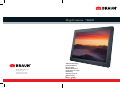

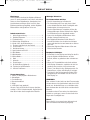
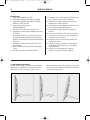
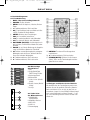
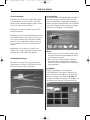
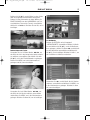

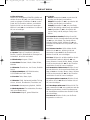
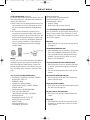
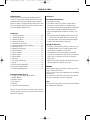

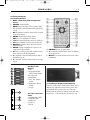
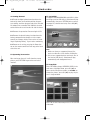
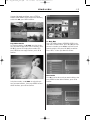
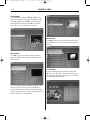

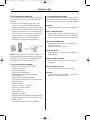
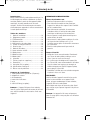
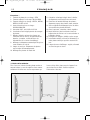
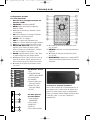
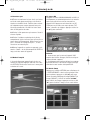
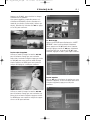
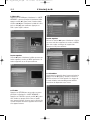
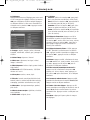

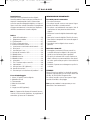
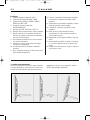
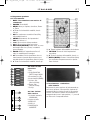
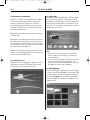
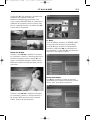
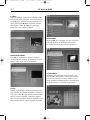
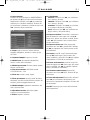
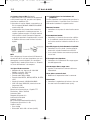
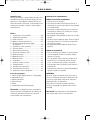
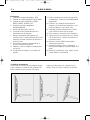
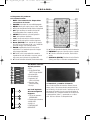
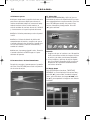
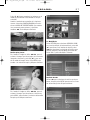


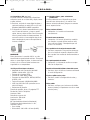
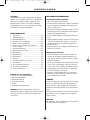
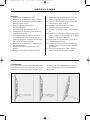

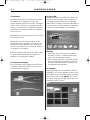
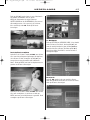

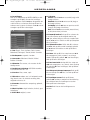
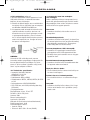

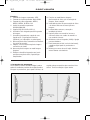
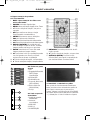
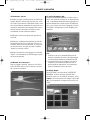
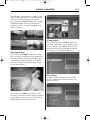
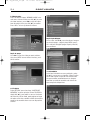
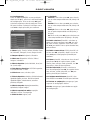

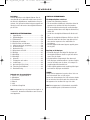
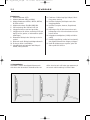

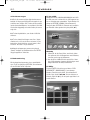
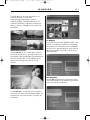
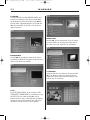
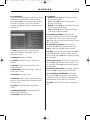
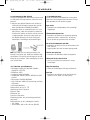
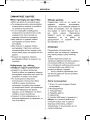
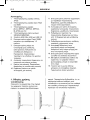
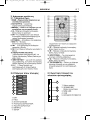
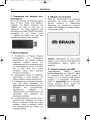
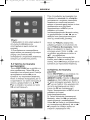
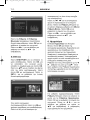
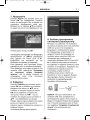
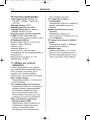
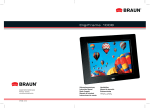

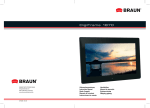
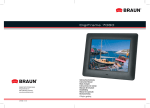
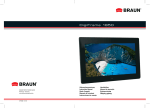



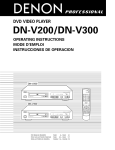

![取扱説明書 三菱電機ユニットクーラ [業務用]](http://vs1.manualzilla.com/store/data/006604174_2-ff4ba48bfae6cc0c695525f3e0c32578-150x150.png)